Page 1

PUB. DIR-0326-000
HD-видеокамера
Руководство по
эксплуатации
PAL
Page 2
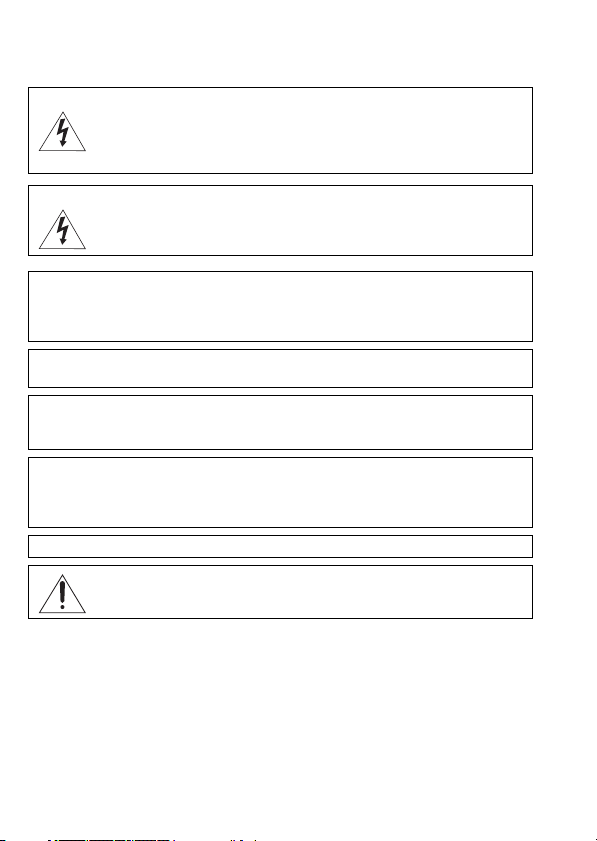
Введение
Важные инструкции по эксплуатации
ВНИМАНИЕ!
ВНИМАНИЕ!
ВНИМАНИЕ.
ДЛЯ УМЕНЬШЕНИЯ ОПАСНОСТИ ПОРАЖЕНИЯ ЭЛЕКТРИЧЕСКИМ ТОКОМ И СНИЖЕНИЯ
УРОВНЯ НЕЖЕЛАТЕЛЬНЫХ ПОМЕХ ПОЛЬЗУЙТЕСЬ ТОЛЬКО РЕКОМЕНДОВАННЫМИ
ДОПОЛНИТЕЛЬНЫМИ ПРИНАДЛЕЖНОСТЯМИ.
ВНИМАНИЕ.
ЕСЛИ ПРИБОР НЕ ИСПОЛЬЗУЕТСЯ, ОТСОЕДИНИТЕ ВИЛКУ ОТ ЭЛЕКТРИЧЕСКОЙ РОЗЕТКИ.
Вилка питания от сети переменного тока выполняет функции разъединительного устройства.
Вилка питания от сети переменного тока должна быть легко доступна, чтобы ее можно было
отсоединить в случае какого-либо происшествия.
При использовании компактного блока питания на заворачивайте его и не закрывайте его
тканью, а также не помещайте его в ограниченное замкнутое пространство. В результате
нагрева может деформироваться пластмассовый корпус, что, в свою очередь, может привести
к поражению электрическим током или возгоранию.
Идентификационная табличка блока питания CA-570 расположена на его нижней панели.
ВО ИЗБЕЖАНИЕ ОПАСНОСТИ ПОРАЖЕНИЯ ЭЛЕКТРИЧЕСКИМ ТОКОМ НЕ
СНИМАЙТЕ КОЖУХ (ИЛИ ЗАДНЮЮ ПАНЕЛЬ). ВНУТРИ КАМЕРЫ НЕТ ДЕТАЛЕЙ,
ПОДЛЕЖАЩИХ ОБСЛУЖИВАНИЮ ПОЛЬЗОВАТЕЛЕМ. ОБСЛУЖИВАНИЕ
ДОЛЖНО ВЫПОЛНЯТЬСЯ КВАЛИФИЦИРОВАННЫМ ПЕРСОНАЛОМ.
ВО ИЗБЕЖАНИЕ ОПАСНОСТИ ВОЗГОРАНИЯ ИЛИ ПОРАЖЕНИЯ ЭЛЕКТРИЧЕСКИМ ТОКОМ НЕ ДОПУСКАЙТЕ ПОПАДАНИЯ НА ИЗДЕЛИЕ ДОЖДЯ
ИЛИ ВЛАГИ.
Использование любого другого устройства, кроме компактного блока питания
CA-570, может привести к повреждению видеокамеры.
2
Page 3
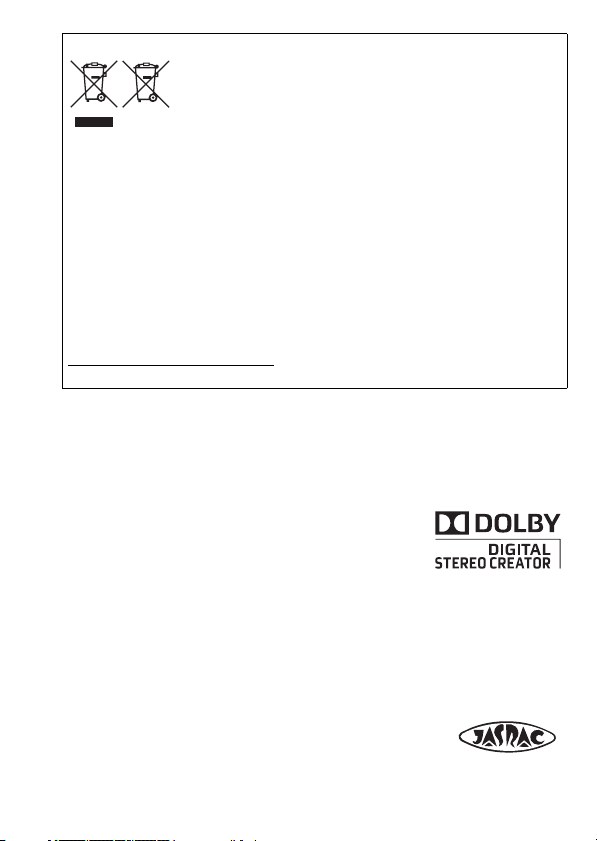
Только для Европейского союза (и Европейской экономической зоны).
Эти символы указывают, что данный продукт не должен утилизироваться вместе с хозяйственно-бытовыми отходами в соответствии
с Директивой WEEE (2002/96/EC), Директивой об аккумуляторах
2006/66/EC и/или законами Вашей страны, осуществляющими
данные Директивы.
Данное изделие должно быть передано в предназначенный для этого пункт сбора,
например, на основе авторизованного обмена «один к одному», когда Вы покупаете
подобное новое изделие, или в авторизованное место сбора отходов электрического
и электронного оборудования, батарей и аккумуляторов для переработки. Неправильное
обращение с отходами подобного типа может иметь влияние на окружающую среду
и здоровье человека из-за потенциально опасных для здоровья веществ, которые, как
правило, входят в состав электрического и электронного оборудования. Ваше сотрудничество в области правильной утилизации данного изделия вносит вклад в рациональное
использование природных ресурсов.
Для получения дополнительной информации о переработке отходов батарей и аккумуляторов, пожалуйста, обратитесь в местную городскую администрацию, орган
по работе с отходами или предприятие по утилизации отходов, или зайдите на
www.canon-europe.com/environment.
(Европейская экономическая зона: Норвегия, Исландия и Лихтенштейн)
Товарные знаки
• Логотип SD является товарным знаком. Логотип SDHC является товарным знаком.
• Microsoft, Windows и Windows Vista являются товарными знаками или зарегистрированными товарными
знаками корпорации Microsoft в США и/или других странах.
• Macintosh и Mac OS являются товарными знаками корпорации Apple Inc., зарегистрированными в США
и других странах.
• x.v.Colour и логотип x.v.Colour являются товарными знаками.
• HDMI, логотип HDMI и High-Definition Multimedia Interface являются товарными
знаками или зарегистрированными товарными знаками корпорации HDMI
Licensing LLC.
• «AVCHD» и логотип «AVCHD» являются товарными знаками корпораций
Panasonic Corporation и Sony Corporation.
• Изготовлено по лицензии компании Dolby Laboratories.
«Dolby» и знак в виде двойной буквы D являются товарными знаками компании Dolby Laboratories.
• Прочие названия и изделия, не упомянутые выше, могут быть товарными знаками или зарегистрированными товарными знаками соответствующих компаний.
• Для данного изделия получена лицензия на патенты AT&T на стандарт MPEG-4. Данное изделие может
использоваться для кодирования MPEG-4-совместимых видеозаписей и/ или декодирования MPEG-4-совместимых видеозаписей, которые были закодированы только (1) для личных некоммерческих целей или (2)
поставщиком видеозаписей, получившим лицензию на патенты AT&T для поставки MPEG-4-совместимых
видеозаписей. Лицензии на любое другое использование стандарта MPEG-4 не предоставляются и не
подразумеваются.
• О музыкальных файлах
Номер лицензии: R-0801324
Композитор: Кеита Мияхара (Keita Miyahara)
Названия композиций: Новая легенда (The new legend), Быстрый рок (Speed rock), Удивительная история
(Amazing story), Прийти в ярость (Hit the ceiling), Свет в стиле техно (The techno light).
3
Page 4
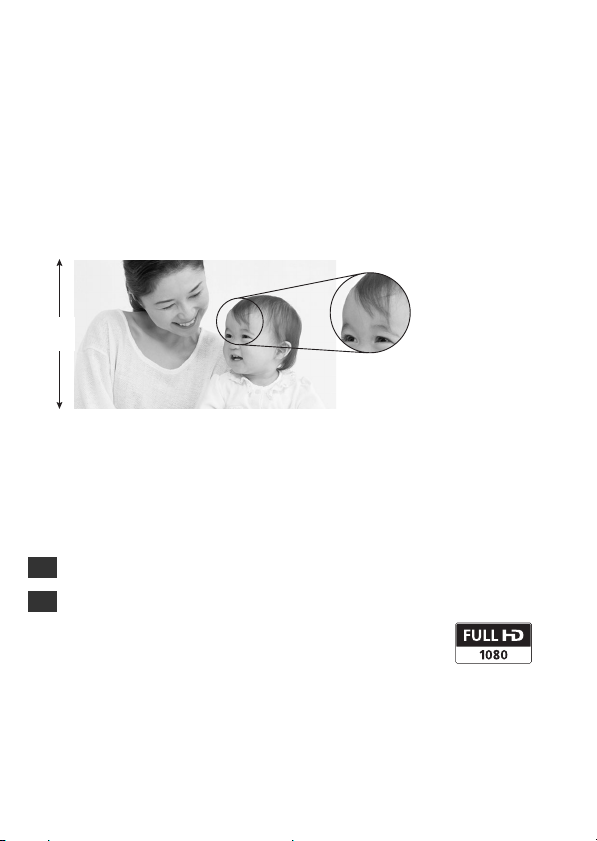
Видеокамера с изображением высокой четкости
Сохраните свои наиболее ценные воспоминания (будь то впечатляющий пейзаж или
незабываемое время, проведенное в кругу семьи или с друзьями) в видеозаписях
высокой четкости с качеством, создающим практически эффект присутствия.
Что такое видеозаписи высокой четкости
1080
строк
Запечатлейте мельчайшие
детали, такие как движение
или блеск одной пряди волос
В видеокамере установлен датчик изображения полной высокой четкости (Full HD CMOS),
записывающий видеоизображение с разрешением 1920 × 1080 пикселов1. Результат –
видеозаписи непревзойденно высокого качества, отличная детализация и естественные
яркие цвета.
Чем полная высокая четкость отличается от вещательного телевизионного сигнала
стандартной четкости?
Приблизительно в 5 раз большее количество пикселов.
5
Приблизительно на 90% больше строк.
1,9
Символом «Full HD 1080» обозначаются видеокамеры Canon, поддерживающие видеоизображение высокой четкости, содержащее 1080 пикселов
(строк развертки) по вертикали.
1
Видеофильмы записываются с таким разрешением только при съемке в режиме MXP или FXP.
В других режимах записи изображение записывается с разрешением 1440
× 1080 пикселов.
4
Page 5
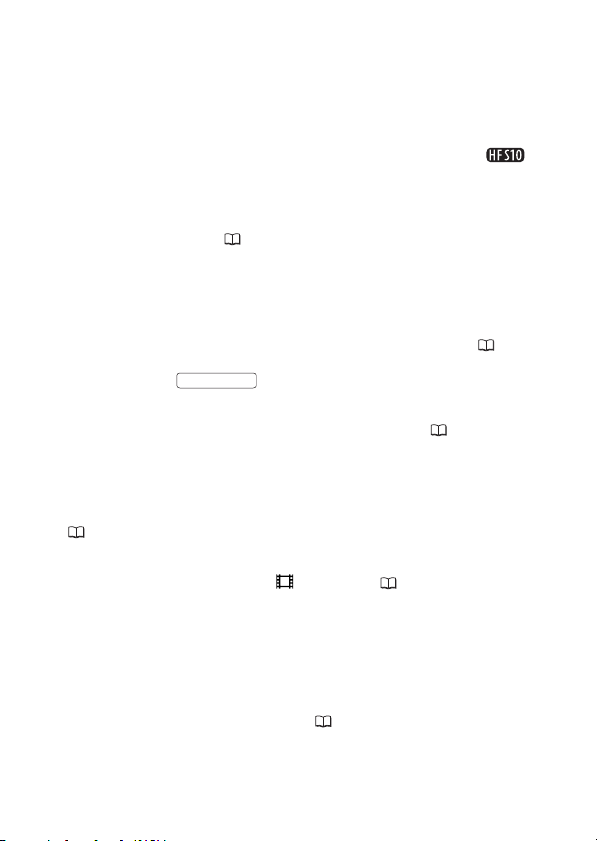
В чем преимущества флэш-памяти
Видеозаписи и фотографии записываются во встроенную память (только ) или
на имеющиеся в продаже карты памяти SD/SDHC2 с использованием спецификаций
AVC HD3. Запись во флэш-память означает, что в записывающем блоке видеокамеры
отсутствуют движущиеся детали. Для пользователя это означает меньшие габариты,
меньший вес и большую скорость работы видеокамеры. Фактически при использовании
функции быстрого запуска ( 44) можно открыть панель ЖК-дисплея и начать съемку
не позднее приблизительно 1 с.
Новые функции
Предварительная съемка Если включена предварительная съемка ( 64), видео-
камера постоянно записывает видеоизображение во временную память емкостью 3 с.
При нажатии кнопки снимаемый эпизод начинается за 3 с до начала съем ки.
Это особенно удобно, когда трудно заранее предсказать удачный момент начала съемки.
Обнаружение лица С помощью функции обнаружения лиц ( 68) видеокамера
автоматически обнаруживает лица людей и использует эту информацию для настройки
фокусировки и установки оптимальных параметров экспозиции и управления цветом,
обеспечивая превосходные видеоизображения и фотографии.
Видеокадр Попробуйте новый веселый способ съемки с короткими видеоэпизодами
( 61). Снимите короткие (прибл. 4 с) эпизоды и создайте из них видеоклипы с Вашим
любимым музыкальным сопровождением.
Режим кино Программа съемки [ Режим кино] ( 60) с прогрессивной
разверткой и частотой кадров 25 кадров/с позволяет придать записям кинематографический вид.
2
Подробные сведения о картах памяти, которые могут использоваться с данной видеокамерой,
см. в разделе Использование карты памяти (36).
3
AVCHD – это новый стандарт записи видеоизображения высокой четкости. В соответствии
со спецификациями AVCHD видеосигнал записывается с использованием сжатия MPEG-4
AVC/H.264, а звуковой сигнал записывается в системе Dolby Digital.
START/STOP
5
Page 6
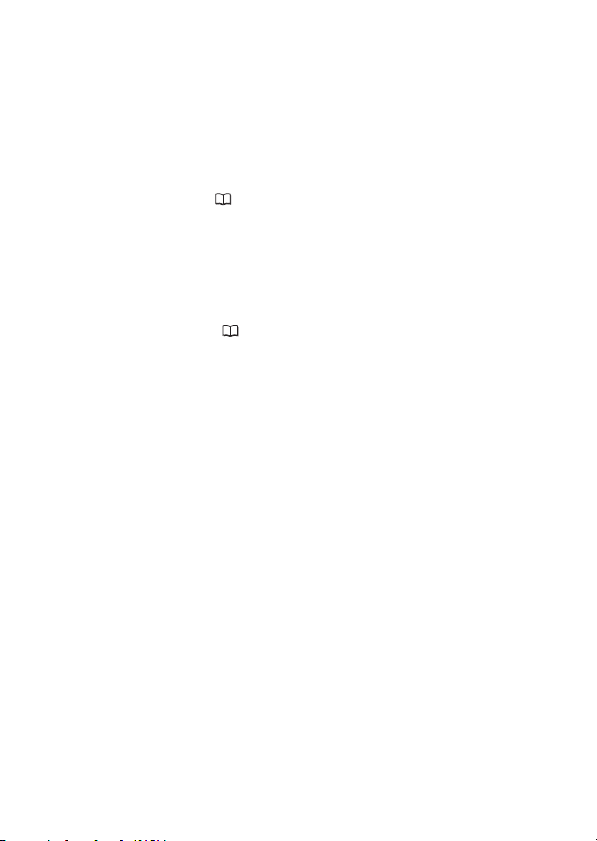
Воспроизведение видеофильмов высокой
четкости на других устройствах
Конечно же можно подключить видеокамеру к телевизору высокой четкости для просмотра
записей в кругу семьи и друзей ( 120). Доступны также указанные ниже возможности.
• Видеофильмы, записанные на карту памяти, можно легко просматривать,
установив эту карту памяти непосредственно в AVCHD-совместимый телевизор,
рекордер с жестким диском или DVD-рекордер, оснащенный гнездом для карт
памяти SD/SDHC
цифрового видеорекордера.
• Диски AVCHD, записанные с помощью дополнительно приобретаемого устройства
записи DVD-дисков DW-100
стве записи DVD-дисков или на AVCHD-совместимых проигрывателях дисков DVD
или Blu-ray
4
В зависимости от используемого устройства, правильное воспроизведение может оказаться
невозможным даже на AVCHD-совместимом устройстве. В этом случае воспроизводите
записи с карты памяти с помощью данной видеокамеры.
5
Дополнительно приобретаемое устройство записи DVD-дисков DW-100 не позволяет
записывать диски AVCHD, содержащие эпизоды, записанные в режиме MXP. Для резервного
копирования таких эпизодов используйте программное обеспечение с прилагаемого
компакт-диска Video Tools.
6
4
. Подробнее см. руководство по эксплуатации телевизора или
( 122), можно воспроизводить на самом устрой-
5
.
Page 7
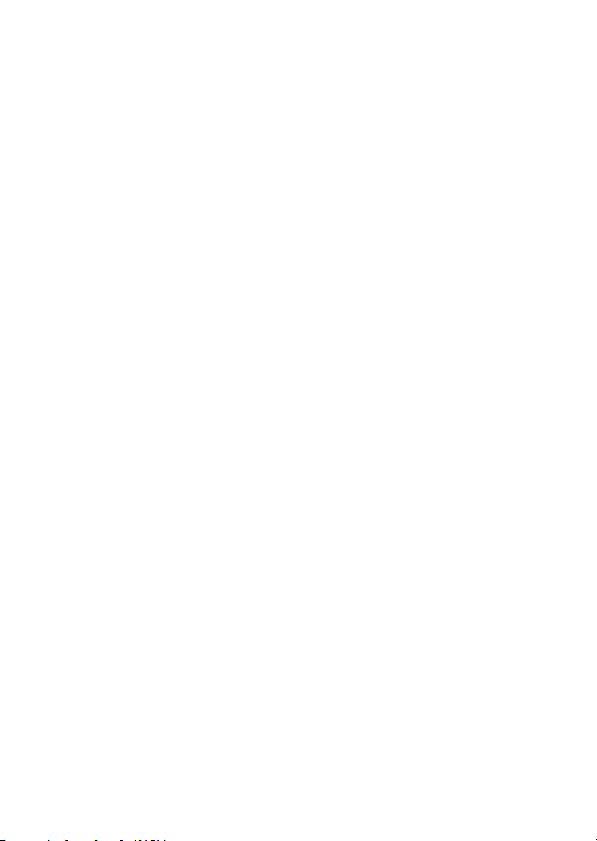
7
Page 8
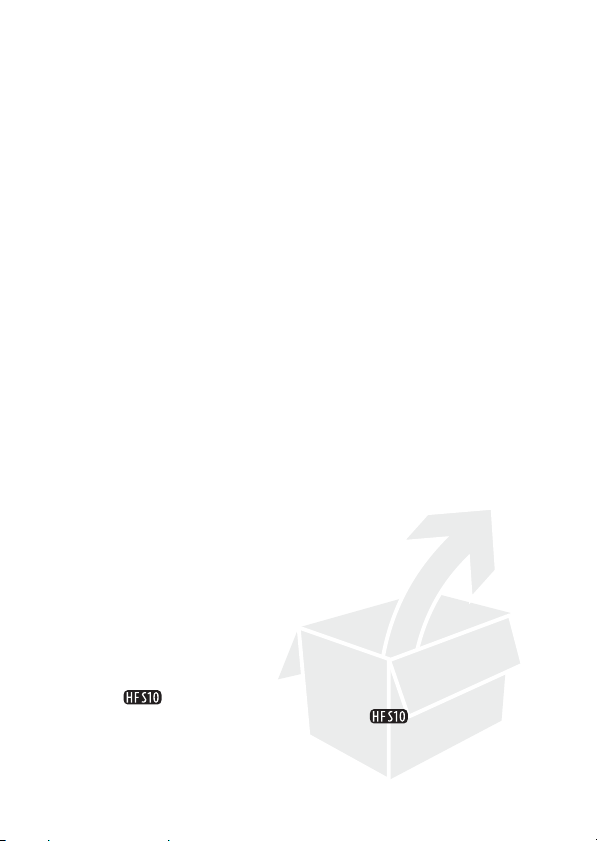
Содержание
Введение
4 Видеокамера с изображением высокой четкости
12 О данном Руководстве
14 Знакомство с видеокамерой
14 Дополнительные принадлежности и компакт-диски из комплекта
16 Названия компонентов
19 Индикация на экране
Подготовка
23 Начальная подготовка
23 Зарядка аккумулятора
25 Подготовка беспроводного пульта ДУ и аксессуаров
27 Настройка положения и яркости ЖК-дисплея
29 Основные операции с видеокамерой
29 Режимы работы
31 Джойстик и подсказка по его функциям
31 Использование меню
34 Настройки при первом включении
34 Установка даты и времени
35 Изменение языка
35 Изменение часового пояса
36 Использование карты памяти
36 Карты памяти, которые можно использовать с данной видеокамерой
37 Установка и извлечение карты памяти
38 Выбор памяти для записей
38 Инициализация встроенной памяти (только ) или карты памяти
поставки
8 Содержание
Page 9
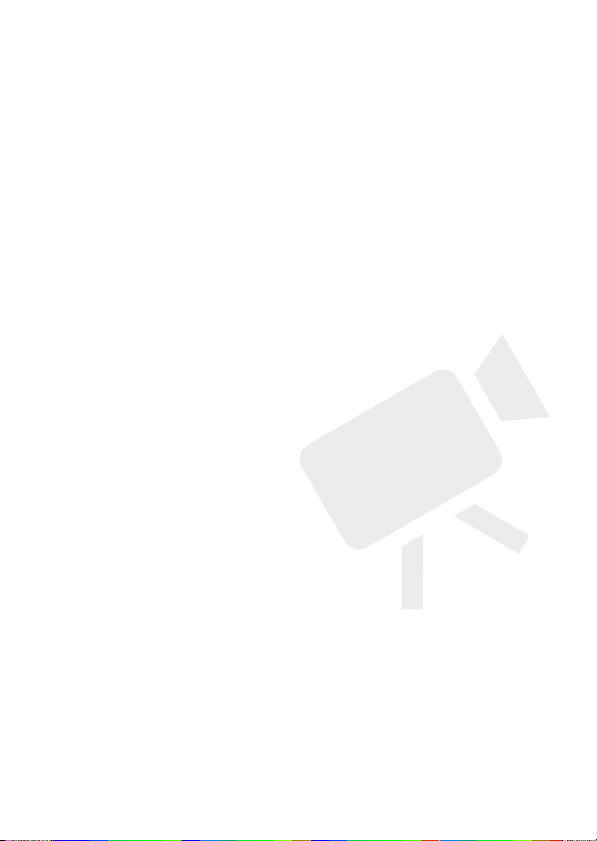
Видео
40 Основные функции съемки
40 Съемка видеофильмов
41 Выбор качества видео (режим записи)
43 Зумирование
44 Функция быстрого запуска
45 Основные операции воспроизведения
45 Воспроизведение видеофильмов
47 Выбор записей для воспроизведения
48 Поиск эпизодов
50 Выбор начальной точки воспроизведения
53 Предварительный выбор записей на индексном экране
54 Удаление эпизодов
56 Расширенные функции
56 Специальные сюжетные программы съемки
58 Изменение выдержки затвора и диафрагмы
60 Режим кино: придайте своим записям кинематографический вид
60 Минивидеолампа
61 Видеокадр
64 Функция предварительной съемки
65 Таймер автоспуска
65 Ручная настройка экспозиции и автоматическая коррекция
67 Ручная настройка фокусировки
68 Обнаружение лица
70 Баланс белого
72 Эффекты изображения
73 Цифровые эффекты
74 Индикация на экране и код данных
75 Цифровой телеконвертер
76 Уровень записи звука
77 Использование наушников
79 Использование миниатюрной усовершенствованной колодки
80 Использование внешнего микрофона
81 Использование пользовательских кнопки и диска
контрового света
Содержание 9
Page 10
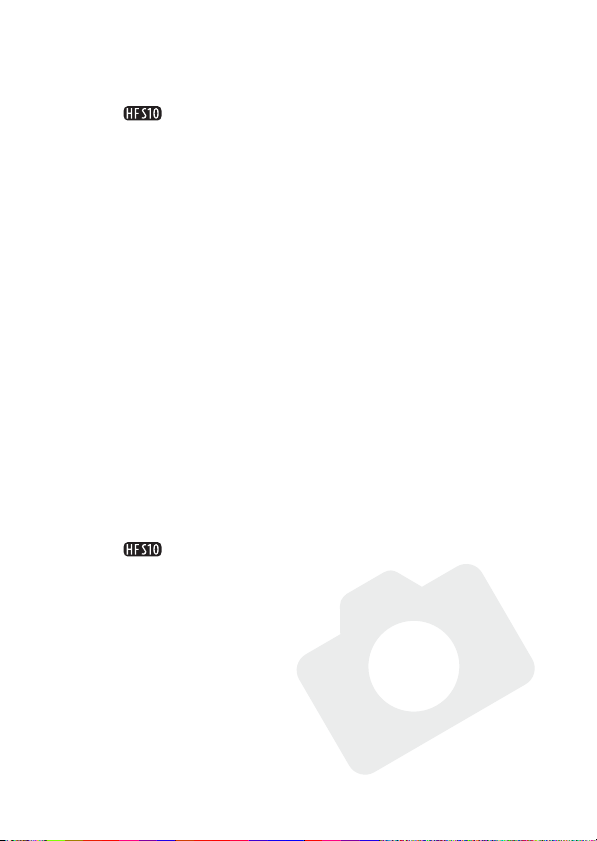
82 Операции со списком воспроизведения и эпизодами
82 Разделение эпизодов
83 Редактирование списка воспроизведения: добавление, удаление,
87 Копирование эпизодов
перемещение и воспроизведение
Фотографии
89 Основные функции съемки
89 Съемка фотографий
90 Выбор размера и качества фотографий
91 Удаление фотографии сразу после съемки
92 Основные операции воспроизведения
92 Просмотр фотографий
93 Удаление фотографий
95 Увеличение фотографий во время воспроизведения
96 Дополнительные функции
96 Вспышка
98 Режим перевода кадров: непрерывная съемка и экспозиционная вилка
99 Съемка фотографий во время видеосъемки (одновременная запись)
100 Режим замера экспозиции
100 Слайд-шоу
101 Поворот фотографий
102 Гистограмма
102 Запись фотографий из воспроизводимого эпизода
103 Защита фотографий
104 Копирование фотографий
107 Печать фотографий
107 Печать фотографий (прямая печать)
109 Выбор параметров печати
112 Параметры кадрировки
113 Заказы печати
10 Содержание
Page 11
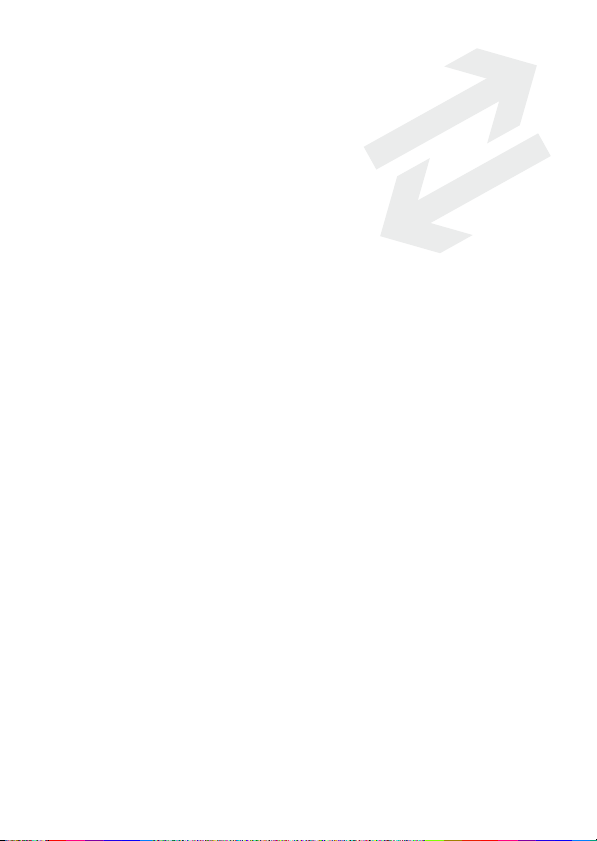
Внешние соединения
116 Разъемы на видеокамере
117 Схемы подключения
120 Просмотр на экране телевизора
121 Сохранение записей
121 Сохранение записей в компьютере
122 Создание дисков высокой четкости (AVCHD) и дисков Photo DVD
126 Копирование записей на внешний видеомагнитофон
127 Передача фотографий в компьютер (Прямая передача)
131 Заказы передачи
Дополнительная информация
133 Приложение: перечень пунктов меню
133 Меню FUNC.
136 Меню настройки
148 Устранение неполадок
148 Устранение неполадок
153 Список сообщений
163 Правила обращения
163 Правила обращения
168 Обслуживание/прочее
169 Использование видеокамеры за рубежом
170 Общая информация
170 Состав видеосистемы
171 Дополнительные принадлежности
176 Технические характеристики
180 Алфавитный указатель
Содержание 11
Page 12
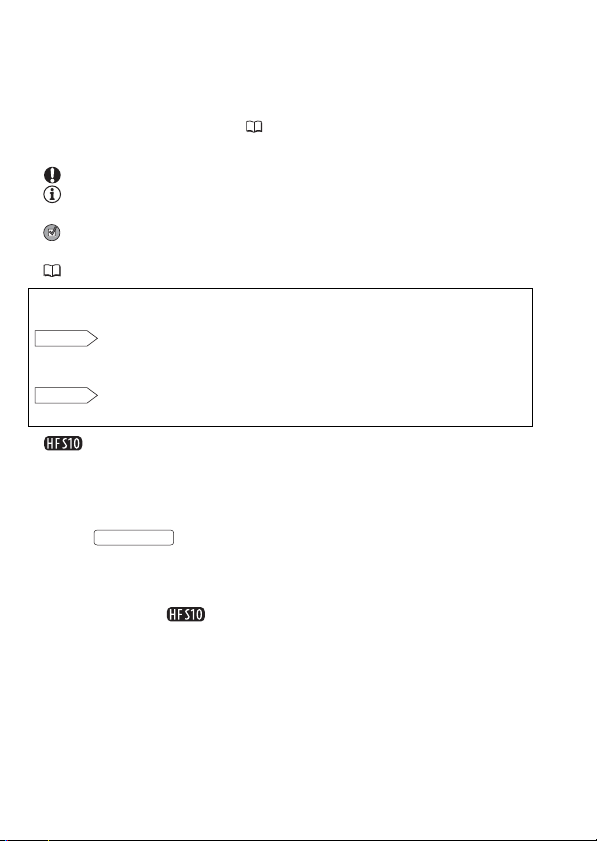
О данном Руководстве
Благодарим за приобретение видеокамеры Canon LEGRIA HF S10/LEGRIA HF S100.
Перед началом работы с видеокамерой внимательно прочитайте данное Руководство
и сохраните его в качестве справочника. В случае сбоев в работе видеокамеры
см. раздел Устране ние неполадок ( 148).
Обозначения, используемые в данном Руководстве
• ВАЖНО: Предупреждения, относящиеся к эксплуатации видеокамеры.
• ПРИМЕЧАНИЯ: Информация, дополняющая основные инструкции
по выполнению операций.
• ЧТО СЛЕДУЕТ ПРОВЕРИТЬ: Ограничения или требования, относящиеся
к описываемой функции.
• : Ссылка на страницу данного Руководства.
Для выполнения некоторых операций потребуется обращаться и к другим
руководствам. Такие ссылки обозначаются приведенными ниже значками.
DVSD
DW-100
• : Текст, относящийся только к модели, указанной в значке.
• В данном Руководстве используются следующие термины.
Если не указано конкретно «карта памяти» или «встроенная память», то термин
«память» относится к обоим типам памяти.
Под термином «эпизод» понимается один блок видеофильма с момента нажатия
кнопки для начала записи до повторного нажатия этой кнопки
для приостановки записи.
• Фотографии, используемые в данном Руководстве, являются имитацией и сняты
с помощью фотокамеры. Если не указано иное, иллюстрации и значки меню
относятся к модели .
«Программное обеспечение цифровой видеокамеры»,
См.
Руководство по эксплуатации, записанное в виде файла PDF
на прилагаемом компакт-диске DIGITAL VIDEO Solution Disk.
См. руководство по эксплуатации дополнительно приобретаемого
устройства записи DVD-дисков DW-100.
START/STOP
12 Введение
Page 13
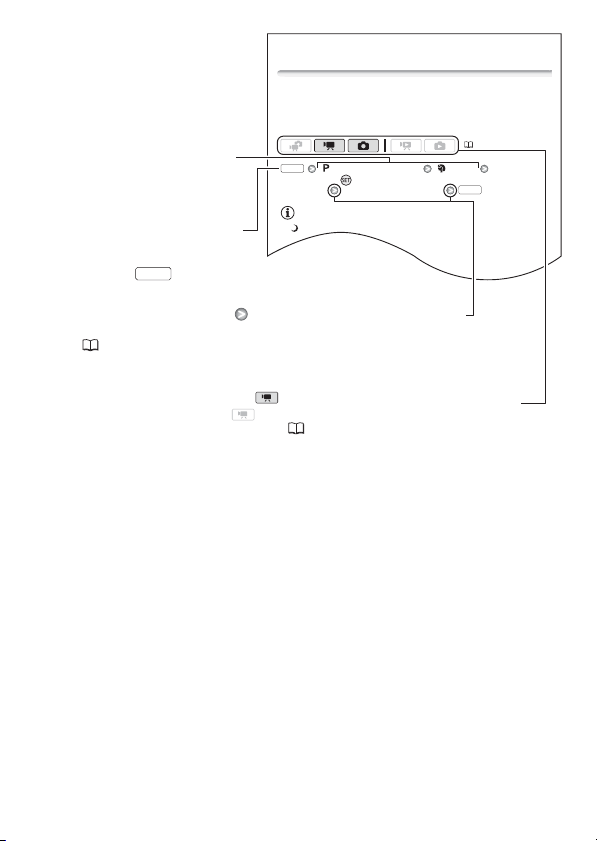
Расширенные функции
Специальные сюжетные программы съемки
Программы съемки специальных сюжетов позволяют легко снимать на горнолыжном
курорте при очень высокой освещенности либо снимать закаты или фейерверки
с передачей всей гаммы цветов. Подробные сведения о доступных вариантах
см. на стр. 57.
[ Программная автоэкспоз.] [ Портрет]
Нажмите для отображения программ съемки специальных сюжетов
(SCN) Требуемая программа съемки
ПРИМЕЧАНИЯ
•[ Ночь]:
- За движущимися объектами может оставаться остаточный след.
- Качество изображения может быть ниже, чем в других р ежимах.
- На экране могут появляться белые точки.
- Эффективность автофокусировки может быть ниже, чем в других режимах.
(29)
FUNC.
FUNC.
Скобки [ ] используются для
обозначения пунктов меню,
отображаемых на экране.
Названия большинства кнопок
и переключателей заключаются
в рамку «кнопки».
Например, .
В данном Руководстве стрелка используется для обозначения порядка
выбора меню. Подробные пояснения см. в разделе Использование меню
(31).
В данном Руководстве значок вида означает, что функция доступна в указанном
режиме работы, а значок вида означает, что функция недоступна. Подробные
пояснения см. в разделе Режимы работы (29).
FUNC.
Введение 13
Page 14
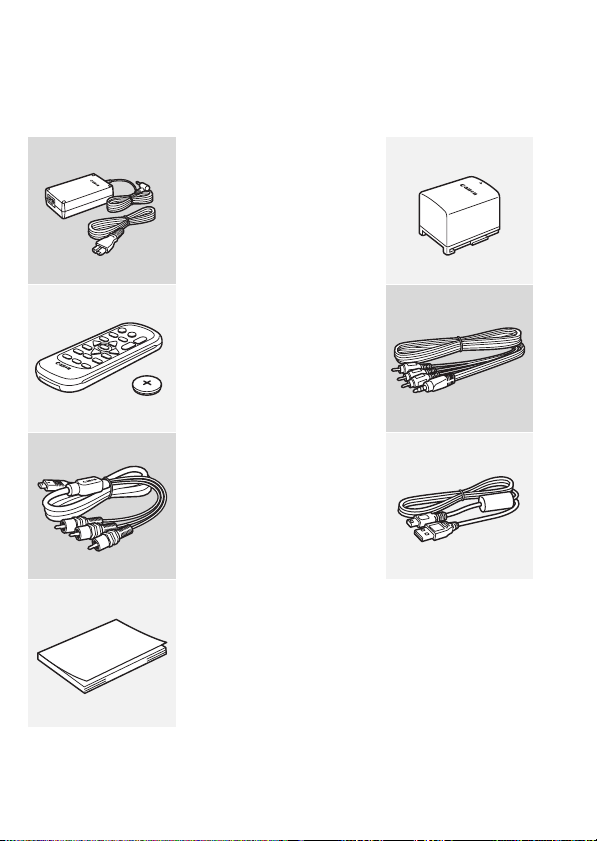
Знакомство с видеокамерой
Дополнительные принадлежности и компакт-диски из комплекта поставки
В комплект поставки видеокамеры входят следующие дополнительные
принадлежности.
XКомпактный блок питания CA-570
(с кабелем питания)
Аккумулятор BP-807W
XБеспроводной пульт ДУ WL-D88
(с литиевым элементом питания
CR2025)
СтереофоническийW
Желтый • Красный • Белый штекеры
XКомпонентный кабель CTC-100/S
Красный • Зеленый • Синий штекеры
видеокабель STV-250NW
USB-кабель IFC-400PCUW
14 Введение
XКраткое руководство
Page 15
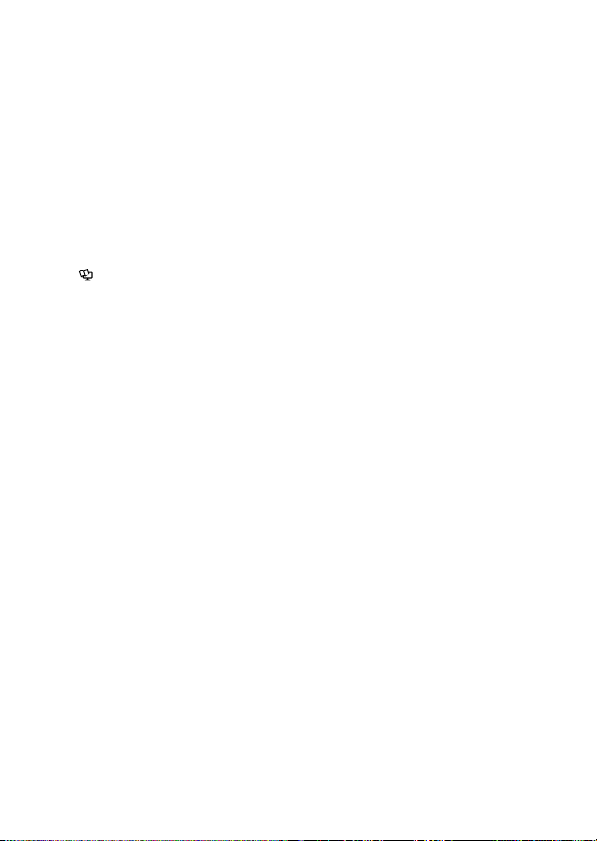
В комплект поставки видеокамеры входят следующие компакт-диски и программное
обеспечение.
• Компакт-диск PIXELA Application – Disc 1* и «Инструкция по установке PIXELA
ImageMixer 3 SE»
- Утилита ImageMixer 3 SE Transfer Utility – программное обеспечение для
сохранения и передачи видеофильмов.
- Утилита Music Transfer Utility – программное обеспечение для передачи в видео-
камеру музыкальных данных, используемых при воспроизведении видеокадров.
• Компакт-диск PIXELA Application – Disc 2*
- ImageMixer 3 SE Video Tools – программное обеспечение для систематизации,
редактирования и воспроизведения видеофильмов.
• Компакт-диск DIGITAL VIDEO Solution Disk* – программное обеспечение для
сохранения, систематизации и печати фотографий.
• Компакт-диск Instruction Manual/Music Data – содержит полную версию
руководства по эксплуатации видеокамеры (данный PDF-файл) и музыкальные
файлы, которые можно использовать в качестве музыкального сопровождения
при воспроизведении.
Музыкальные файлы с этого компакт-диска предназначены исключительно для
использования с прилагаемыми приложениями PIXELA – Music Transfer Utility
и ImageMixer 3 SE Video Tools. Подробнее см. руководства по программному
обеспечению «Music Transfer Utility Software Guide» и «ImageMixer 3 SE Software
Guide» на компакт-диске PIXELA Application – Disc 1.
* Данный компакт-диск содержит руководство по работе с программным обеспечением
(в виде PDF-файла).
Введение 15
Page 16
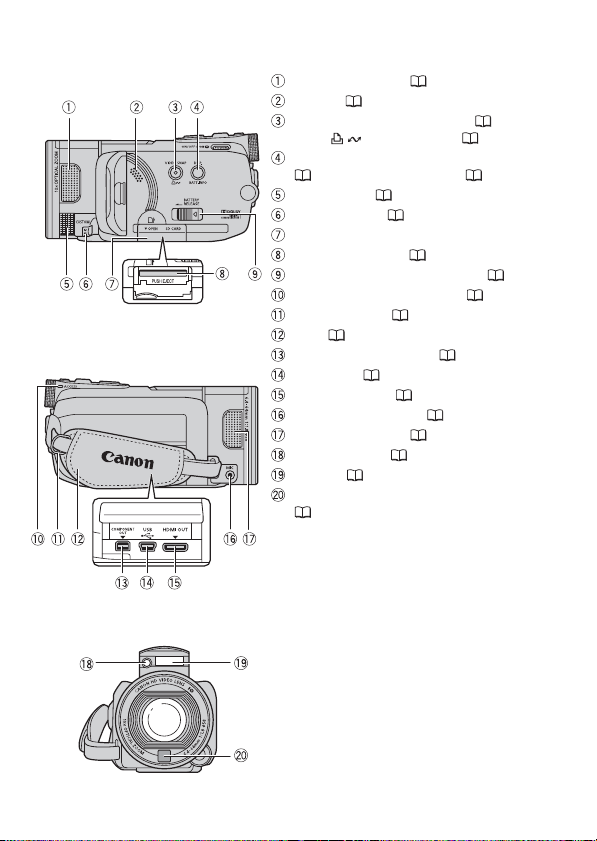
Названия компонентов
Вид слева
Вид справа
Вид спереди
Стереомикрофон (Л) ( 76)
Динамик ( 45)
Кнопка VIDEO SNAP (видеокадр) ( 61)/
Кнопка (печать/загрузка) ( 108, 130)
Кнопка DISP. (индикация на экране)
( 50, 74)/Кнопка BATT. INFO ( 22)
Диск CUSTOM ( 81)
Кнопка CUSTOM ( 81)
Крышка гнезда карты памяти
Гнездо карты памяти ( 37)
Переключатель BATTERY RELEASE ( 24)
Индикатор обращения ACCESS ( 40, 89)
Крепление ремня ( 26)
Ручка ( 26)
Разъем COMPONENT OUT ( 116, 118)
Разъем USB ( 116, 119)
Разъем HDMI OUT ( 116, 117)
Разъем MIC (микрофон) ( 80)
Стереомикрофон (П) ( 76)
Минивидеолампа ( 60)
Вспышка ( 96)
Датчик мгновенной автофокусировки (I.AF)
( 138)
16 Введение
Page 17
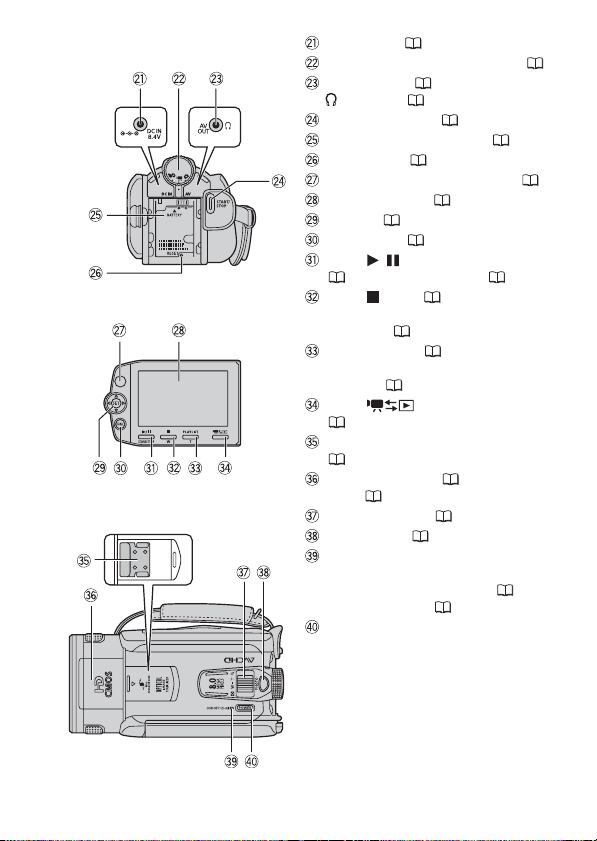
Вид сзади
Панель ЖК-дисплея
Вид сверху
Разъем DC IN ( 23)
Диск установки режима видеокамеры ( 29)
Разъем AV OUT ( 116, 118)/Разъем
(наушники) ( 77)
Кнопка START/STOP ( 40)
Блок крепления аккумулятора ( 23)
Кнопка RESET ( 151)
Датчик дистанционного управления ( 25)
Экран ЖК-дисплея ( 27)
Джойстик ( 31)
Кнопка FUNC. ( 32, 133)
Кнопка / (воспроизведение/пауза)
( 45)/Кнопка START/STOP ( 40)
Кнопка (стоп) ( 45)/
Кнопка «отъезда» камеры W (широкоугольное
положение) ( 43)
Кнопка PLAYLIST ( 83)/
Кнопка «наезда» камеры T (положение
телефото) ( 43)
Кнопка (камера/воспроизведение)
(30)
Миниатюрная усовершенствованная колодка
(79)
Выдвижная вспышка ( 96) и минивидеолампа ( 60)
Рычаг зумирования ( 43)
Кнопка PHOTO ( 89)
Индикатор ON/OFF (CHG) (зарядка):
Зеленый – ВКЛ.
Оранжевый – режим ожидания ( 44)
Красный – зарядка ( 23)
Кнопка POWER
Введение 17
Page 18
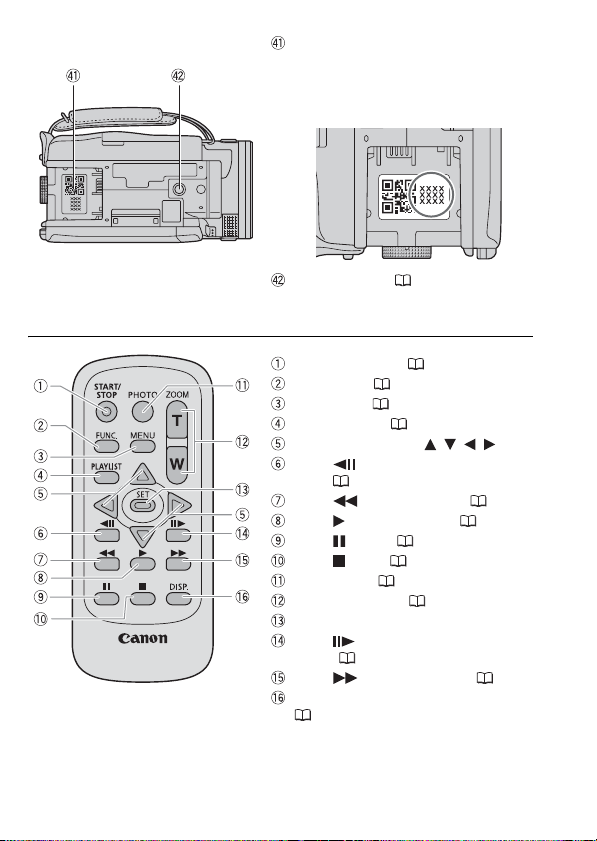
В
ид снизу
Беспроводной пульт ДУ WL-D88
Серийный номер
Этикетка с серийным номером расположена
на верхней поверхности блока крепления
аккумулятора. Чтобы ее увидеть, снимите
аккумулятор.
Штативное гнездо ( 163)
Кнопка START/STOP ( 40)
Кнопка FUNC. ( 32, 133)
Кнопка MENU ( 32, 136)
Кнопка PLAYLIST ( 83)
Навигационные кнопки ( / / / )
Кнопка (покадровое воспроизведение
назад) ( 46)
Кнопка (перемотка назад) ( 46)
Кнопка (воспроизведение) ( 45)
Кнопка (пауза) ( 45)
Кнопка (стоп) ( 45)
Кнопка PHOTO ( 89)
Кнопки зумирования ( 43)
Кнопка SET
Кнопка (покадровое воспроизведение
вперед) ( 46)
Кнопка (перемотка вперед) ( 46)
Кнопка DISP. (индикация на экране)
(50, 74)
18 Введение
Page 19
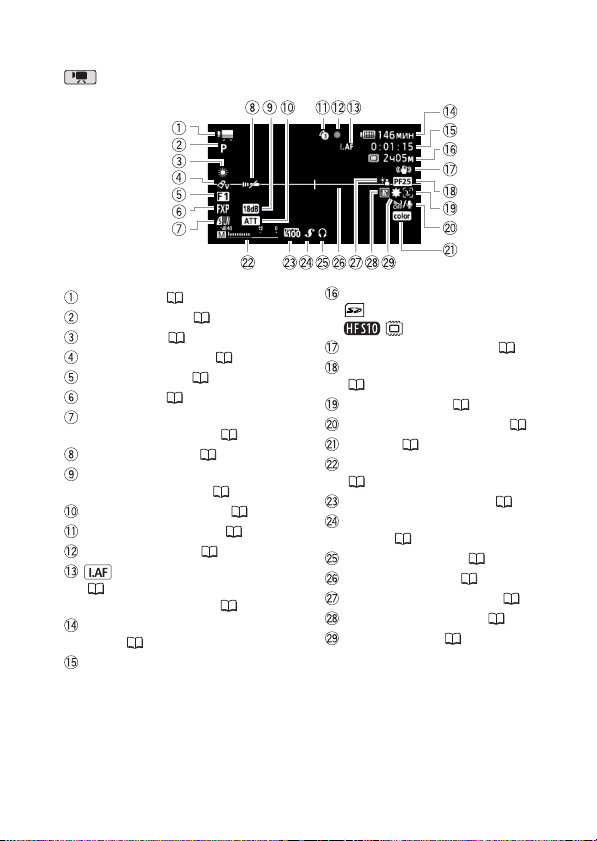
Индикация на экране
Съемка видеофильмов
Режим работы ( 29)
Программа съемки ( 56, 58, 60)
Баланс белого ( 70)
Эффекты изображения ( 72)
Цифровой эффект ( 73)
Режим записи ( 41)
Качество/размер фотографий
(одновременная запись) ( 99)
Датчик ДУ отключен ( 145)
Ограничение AGC (автоматическая
регулировка усиления) ( 139)
Микрофонный аттенюатор ( 139)
Предварительная съемка ( 64)
Операция с памятью ( 22)
Мгновенная автофокусировка
( 138),
MF Ручная фокусировка ( 67)
Оставшееся время работы от аккумулятора ( 22)
Во время съемки/воспроизведения:
счетчик эпизода (часы : минуты : секунды)
В режиме паузы записи:
общее количество эпизодов
Оставшееся время съемки
На карте памяти
Во встроенной памяти
Стабилизатор изображения ( 139)
Частота кадров прогрессивной развертки 25F
( 22, 60)
Обнаружение лица ( 68)
Фильтр шума ветра отключен ( 139)
x.v.Colour ( 137)
Индикатор уровня громкости звука
(76)
Вспомогательные функции ( 140)
Миниатюрная усовершенствованная
колодка ( 79)
Выход для наушников ( 77)
Маркер горизонтали ( 141)
Коррекция контрового света ( 66)
Цифровой телеконвертер ( 75)
Минивидеолампа ( 60)
Введение 19
Page 20
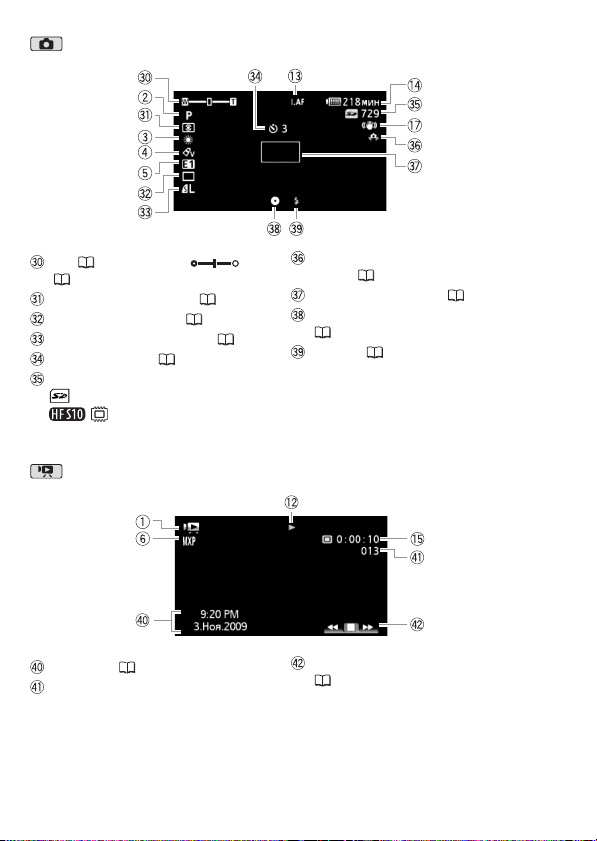
Съемка фотографий
Зум ( 43), экспозиция
(65)
Режим замера экспозиции ( 100)
Режим перевода кадров ( 98)
Качество/размер фотографии ( 90)
Таймер автоспуска ( 65)
Оставшееся количество кадров
На карте памяти
Во встроенной памяти
Предупреждение о сотрясении видеокамеры ( 139)
Рамка автофокусировки ( 138)
Фиксация фокусировки и экспозиции
(89)
Вспышка ( 96)
Воспроизведение видеофильмов (во время воспроизведения)
Код данных ( 74, 142)
Номер эпизода
Подсказка по функциям джойстика
(31)
20 Введение
Page 21
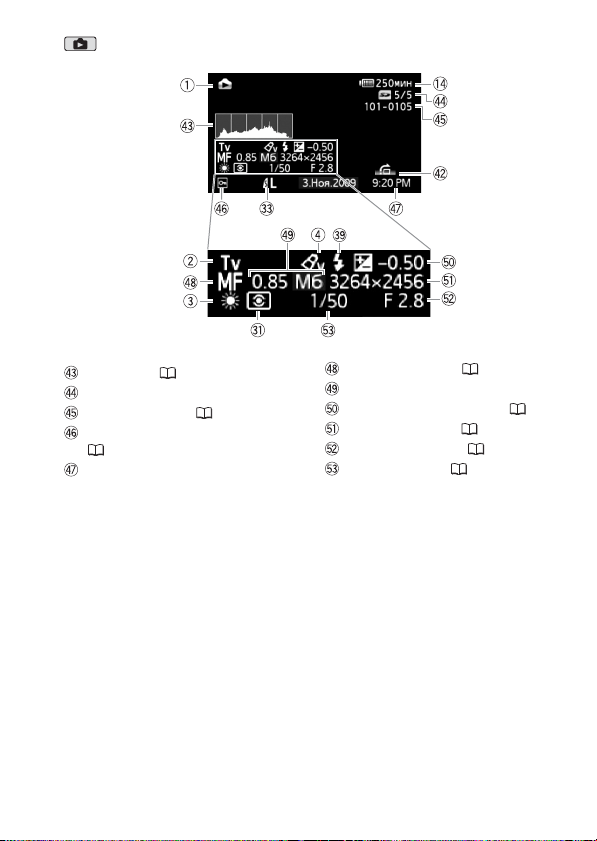
Просмотр фотографий
Гистограмма ( 102)
Текущая фотография/Всего фотографий
Номер фотографии ( 146)
Метка защищенной фотографии
(103)
Дата и время съемки
Ручная фокусировка ( 67)
Размер файла
Ручная установка экспозиции ( 65)
Размер фотографии ( 90)
Величина диафрагмы ( 58)
Выдержка затвора ( 58)
Введение 21
Page 22
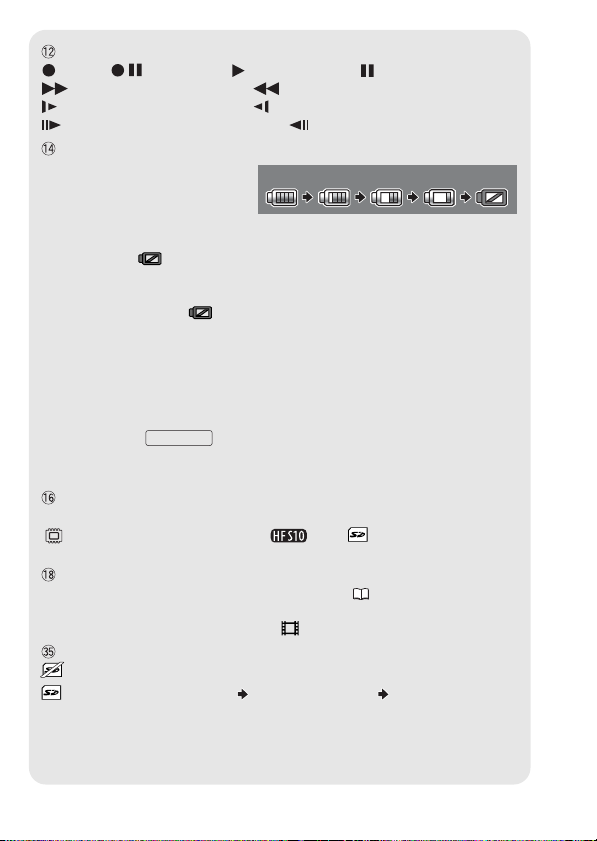
Операция с памятью
Запись, Пауза записи, Воспроизведение, Пауза воспроизведения,
Ускоренное воспроизведение, Ускоренное воспроизведение назад,
Замедленное воспроизведение, Замедленное воспроизведение назад,
Покадровое воспроизведение вперед, Покадровое воспроизведение назад
Оставшееся время работы от аккумулятора
• Значок показы вает грубую оценку
оставшегося заряда в процентах
от полного заряда аккумулятора.
Рядом со значком отображается
оставшееся время съемки/воспроизведения в минутах.
• Когда символ « » отображается красным цветом, замените аккумулятор
полностью заряженным.
• При установке разряженного аккумулятора видеокамера может выключиться
до появления символа « ».
• При первом использовании аккумулятора полностью зарядите его, а затем работайте
с видеокамерой до полной разрядки аккумулятора. Эта операция обеспечит
правильность отображения оставшегося времени съемки.
• В зависимости от условий эксплуатации видеокамеры и аккумулятора, фактический
заряд аккумулятора может отображаться неточно.
• Если видеокамера выключена, для отображения степени заряженности аккумулятора
нажмите кнопку . Интеллектуальная система в течение 5 с отображает
степень заряженности (в процентах) и оставшееся время съемки (в минутах). Если
аккумулятор разряжен, информация об аккумуляторе может не отображаться.
Оставшееся время съемки
Когда в памяти больше не остается свободного места, отображается сообщение
« Конец» (встроенная память, только ) или « Конец» (карта памяти)
и съемка останавливается.
Частота кадров прогрессивной развертки 25F
Выберите частоту кадров прогрессивной развертки 25F ( 60) для придания записям
кинематографического вида. Для усиления эффекта можно использовать эту частоту
кадров совместно с программой съемки [ РЕЖИМ КИНО].
Оставшееся количество кадров
красный: в видеокамере отсутствует карта памяти.
зеленый: 6 или более кадров желтый: 1 – 5 кадров красный: дальнейшая
запись фотографий невозможна.
• При просмотре фотографий цвет индикатора всегда зеленый.
• В зависимости от условий съемки, отображаемое количество оставшихся кадров
может не измениться даже после съемки или может уменьшиться сразу на 2 кадра.
BATT.INFO
100% 75% 50% 25% 0%
22 Введение
Page 23
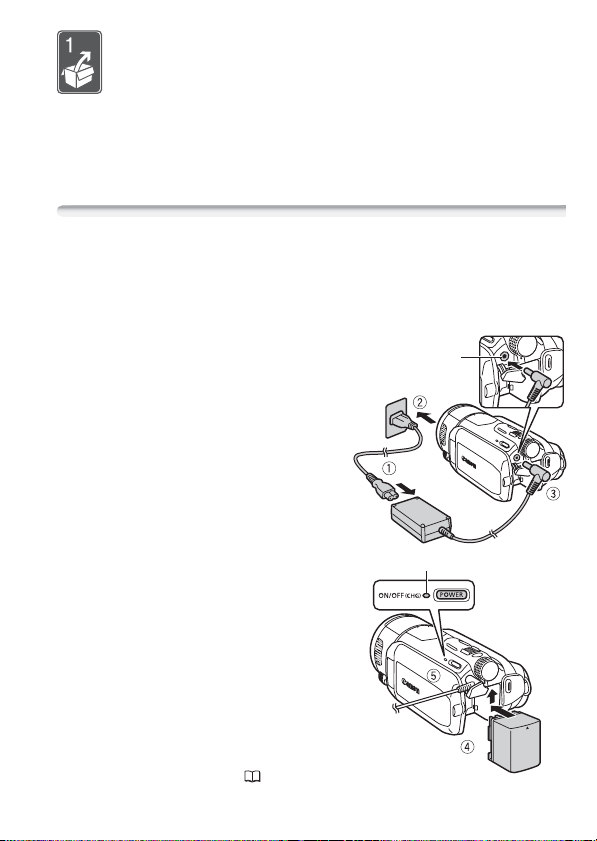
Подготовка
В этой главе, позволяющей лучше познакомиться с видеокамерой, рассматриваются основные операции, такие как перемещение по меню и настройки
при первом включении.
Начальная подготовка
Зарядка аккумулятора
Питание видеокамеры возможно от аккумулятора или непосредственно от компактного блока питания. Перед использованием аккумулятора его необходимо зарядить.
Приблизительное время зарядки и время съемки/воспроизведения с полностью
заряженным аккумулятором см. в таблице на стр. 172-173.
1 Подсоедините кабель питания к компакт-
ному блоку питания.
2 Подсоедините кабель питания к электри-
ческой розетке.
3 Подсоедините компактный блок питания
к разъему DC IN видеокамеры.
4 Установите аккумулятор на видеокамеру.
Аккуратно вставьте аккумулятор в блок
крепления аккумулятора и сдвиньте его
вверх до фиксации со щелчком.
5 Зарядка начинается при выключении
видеокамеры.
• Если видеокамера была включена, при
ее выключении зеленый индикатор ON/
OFF (CHG) выключается. Через некоторое
время индикатор ON/OFF (CHG) начинает
мигать красным цветом (аккумулятор
заряжается). После того как аккумулятор
полностью зарядится, индикатор ON/OFF
(CHG) выключается.
• Если индикатор часто мигает, см. раздел
Устранение неполадок ( 148).
Разъем DC IN
Индикатор ON/OFF (CHG) (зарядка)
Подготовка 23
Page 24
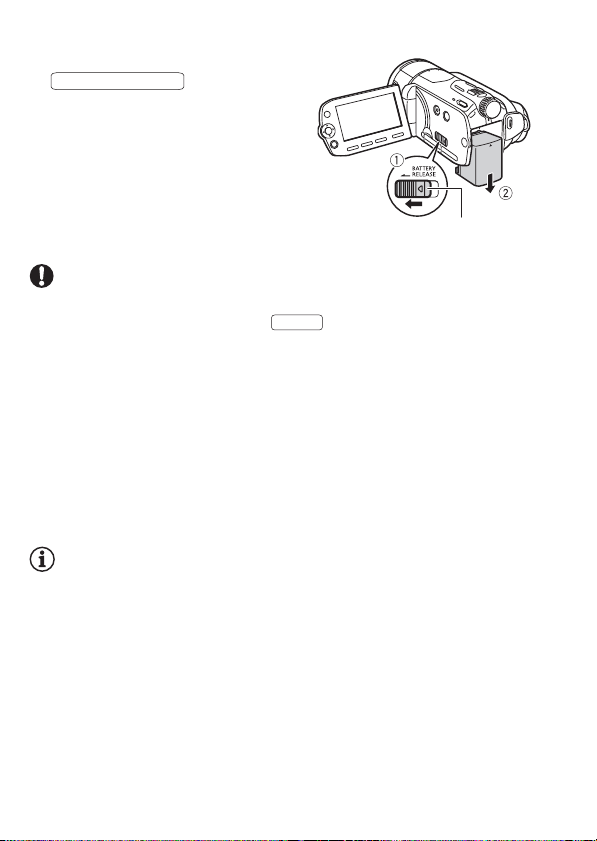
Снятие аккумулятора
1 Сдвиньте переключатель
BATTERY RELEASE
в направлении
стрелки и удерживайте его нажатым.
2Сдвиньте аккумулятор вниз
иизвлекитеего.
Переключатель BATTERY RELEASE
ВАЖНО
• Перед подсоединением и отсоединением компактного блока питания выключайте
видеокамеру. После нажатия кнопки для выключения видеокамеры
POWER
производится обновление важных данных в памяти. Обязательно дождитесь
выключения зеленого индикатора ON/OFF(CHG).
• Аккумулятор рекомендуется заряжать при температуре от 10 до 30 °C. При температуре менее 0 °C или более 40 °C зарядка не начинается.
• Не подключайте к разъему DC IN видеокамеры или к компактному блоку питания
никакое другое электрическое оборудование, кроме явно рекомендованного
для использования с этой видеокамерой.
• Во избежание отказа и излишнего нагрева оборудования не подсоединяйте
входящий в комплект поставки компактный блок питания к преобразователям
напряжения (во время зарубежных поездок) или к специальным источникам питания
(например, к розеткам на борту самолетов или кораблей, к инверторам и т.п.).
ПРИМЕЧАНИЯ
• Аккумулятор заряжается только при выключенной видеокамере.
• Если оставшееся время работы от аккумулятора является критичным, для питания
видеокамеры можно использовать компактный блок питания, чтобы аккумулятор
не разряжался.
• Поскольку заряженный аккумулятор постепенно самопроизвольно разряжается,
заряжайте его в день использования или накануне, чтобы обеспечить полный заряд.
• Рекомендуется подготовить запасные аккумуляторы в расчете на время съемки,
в 2 – 3 раза превышающее планируемое.
24 Подготовка
Page 25
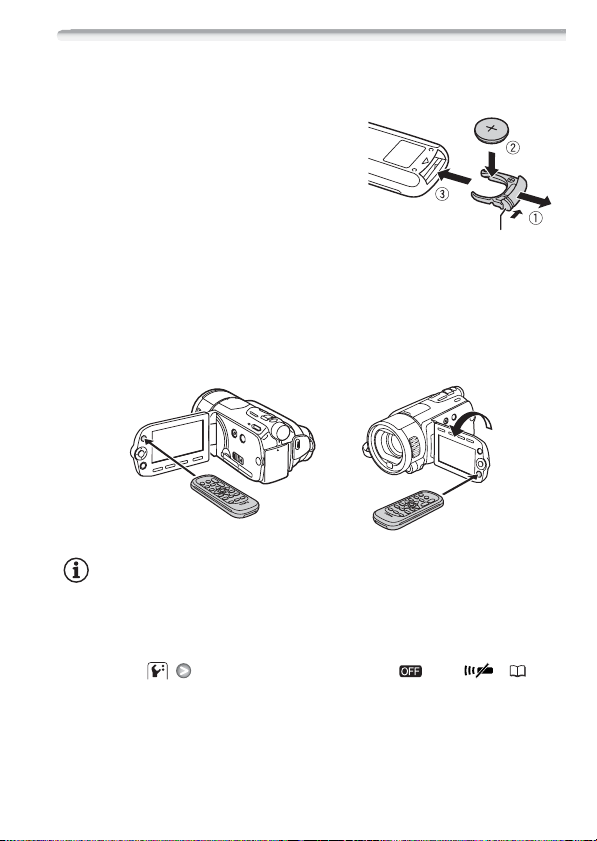
Подготовка беспроводного пульта ДУ и аксессуаров
В первую очередь установите в беспроводной пульт ДУ прилагаемый плоский
литиевый элемент питания CR2025.
1 Нажмите выступ в направлении стрелки
и извлеките держатель элемента питания.
2Установите литиевый элемент питания
стороной «+» вверх.
3 Установите держатель элемента питания.
Выступ
Использование беспроводного пульта ДУ
Нажимая кнопки, направляйте пульт на датчик дистанционного управления видеокамеры.
ЖК-дисплей можно развернуть на 180° для использования беспроводного пульта ДУ
с передней стороны видеокамеры.
ПРИМЕЧАНИЯ
• Если датчик дистанционного управления освещается сильным источником света
или на него попадают прямые солнечные лучи, пульт дистанционного управления
может не работать.
• Если беспроводной пульт ДУ не работает, проверьте, не установлено ли для
параметра [Дистанц.управление] значение [ Откл ] ( 145).
В противном случае замените элемент питания.
Подготовка 25
Page 26
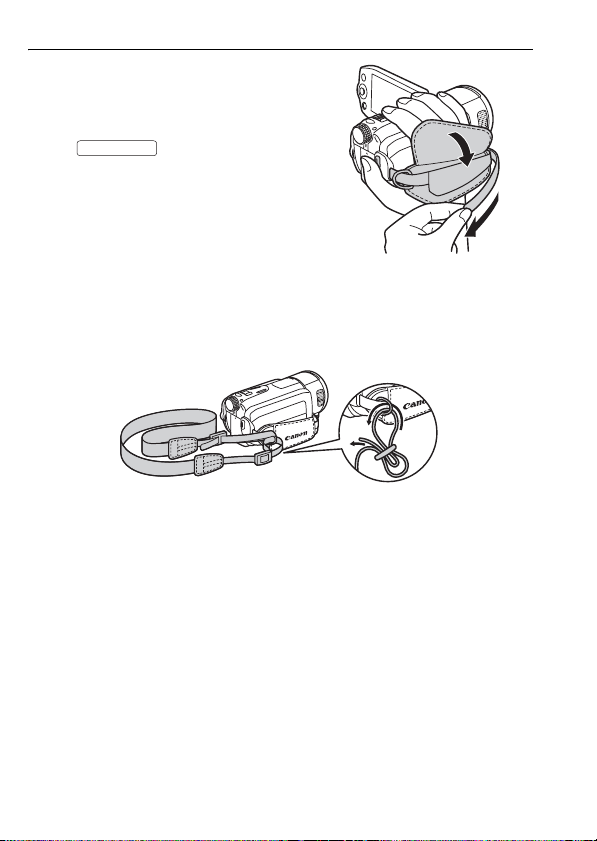
Дополнительные принадлежности
Закрепите ремень ручки.
Отрегулируйте ремень ручки таким образом,
чтобы указательный палец доставал до рычага
зумирования, а большой палец доставал до
START/STOP
кнопки .
Закрепление наплечного ремня
Пропустите концы наплечного ремня через крепления ремня на ремне ручки
и настройте длину наплечного ремня.
26 Подготовка
Page 27
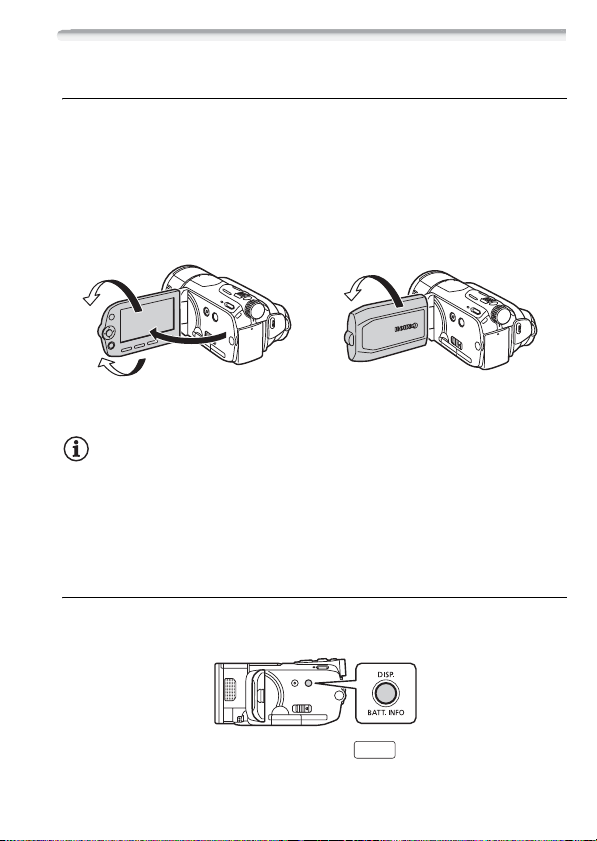
Настройка положения и яркости ЖК-дисплея
Поворот панели ЖК-дисплея
Откройте ЖК-дисплей на 90°.
• ЖК-дисплей можно повернуть на 90° вниз.
• ЖК-дисплей можно развернуть на 180° в сторону объектива. Разворот ЖК-дисплея
на 180° может быть полезен в следующих случаях:
- для включения самого себя в кадр при съемке с таймером автоспуска.
- для обеспечения возможности управления видеокамерой с помощью беспро-
водного пульта ДУ с передней стороны видеокамеры.
180°
180°
90°
Объект съемки может контролировать
изображение на экране ЖК-дисплея.
ПРИМЕЧАНИЯ
• Экран ЖК-дисплея: экран изготавливается с использованием высокоточных
технологий, и более 99,99% пикселов работоспособны. Менее 0,01 % пикселов
могут иногда самопроизвольно загораться или отображаться в виде черных,
красных, синих или зеленых точек. Это не оказывает никакого влияния на записываемое изображение и не является неисправностью.
Подсветка ЖК-дисплея
Во время съемки при ярком освещении может быть сложно пользоваться ЖКдисплеем. Включите подсветку ЖК-дисплея, чтобы увеличить его яркость.
При включенной видеокамере нажмите кнопку и удерживайте ее нажатой
более 2 с.
DISP.
Подготовка 27
Page 28
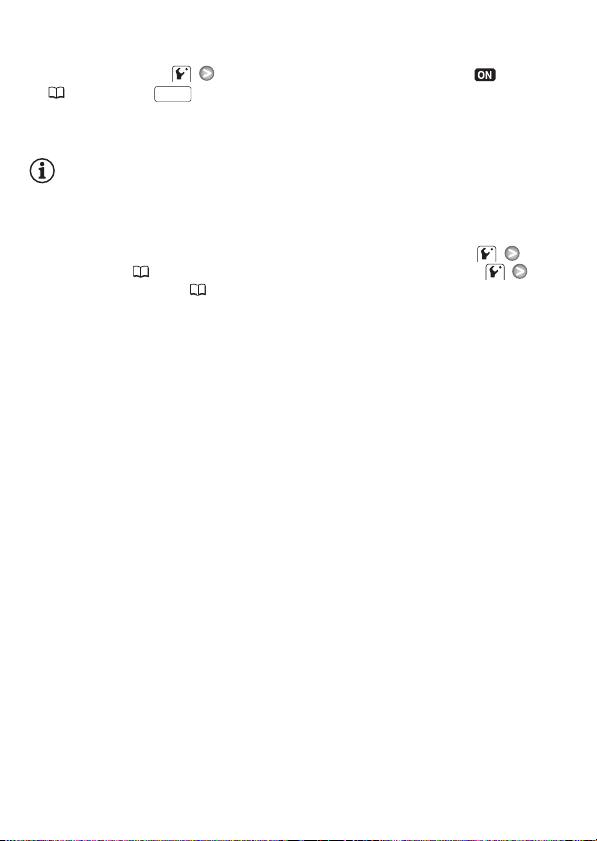
• Повторите эту операцию для включения подсветки ЖК-дисплея (Яркий) или для
ее выключения (Нормальный).
• Если для параметра [Диммер экрана ЖКД] задано значение [ Вкл]
( 143) и кнопка удерживается нажатой более 2 с, диммер экрана выклю-
DISP.
чается и для экрана ЖК-дисплея восстанавливается ранее заданное значение
яркости.
ПРИМЕЧАНИЯ
• Яркость ЖК-дисплея не влияет на яркость записей.
• Использование повышенной яркости сокращает эффективное время работы
от аккумулятора.
• Яркость экрана ЖК-дисплея можно настаивать с помощью параметра
[Яркость LCD] ( 143) или можно затемнить экран с помощью параметра
[Диммер экрана ЖКД] ( 143) для использования в местах, в которых свет
от экрана ЖК-дисплея может мешать.
28 Подготовка
Page 29
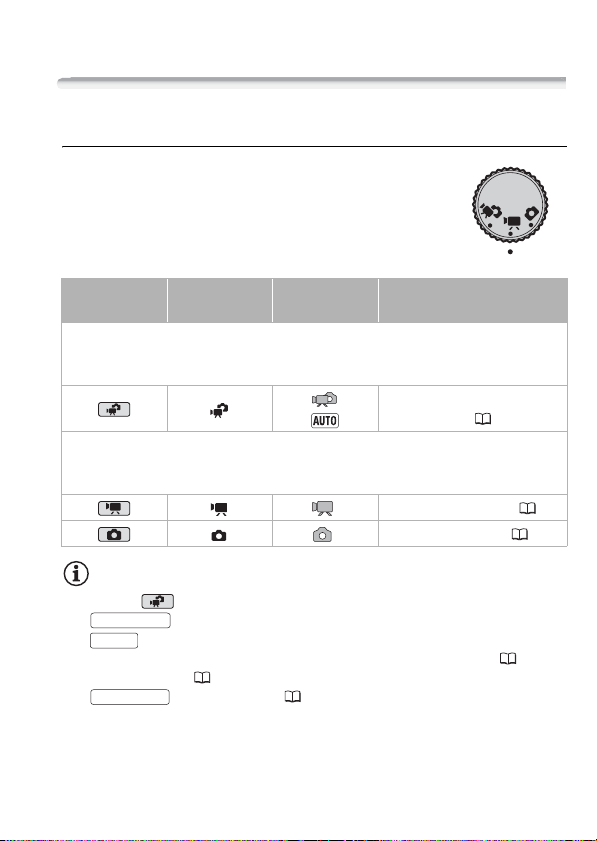
Основные операции с видеокамерой
Режимы работы
Съемка
При съемке видеофильмов или фотографий режим работы
видеокамеры определяется положением диска установки
режима камеры.
Режим
работы
Двойной снимок Простая съемка видеофильмов и фотографий, когда все параметры
устанавливаются видеокамерой – удобно для начинающих или если Вы просто не хотите
возиться с подробными настройками параметров видеокамеры.
Гибкая съемка Используйте один из специальных режимов съемки для полного
доступа к меню и дополнительным функциям и для задания требуемых параметров
видеокамеры.
Диск установки
режима камеры
Значок
на экране
Выполняемая операция
Простая съемка видеофильмов
и фотографий ( 40, 89).
Съемка видеофильмов ( 40).
Съемка фотографий ( 89).
ПРИМЕЧАНИЯ
• В режиме доступны только следующие кнопки/функции.
START/STOP
- для съемки видеофильмов.
- для съемки фотографий.
PHOTO
- Рычаг зумирования и кнопки зумирования на панели ЖК-дисплея ( 43).
- Быстрый запуск ( 44).
VIDEO SNAP
- (Фото из видео) ( 61).
Подготовка 29
Page 30
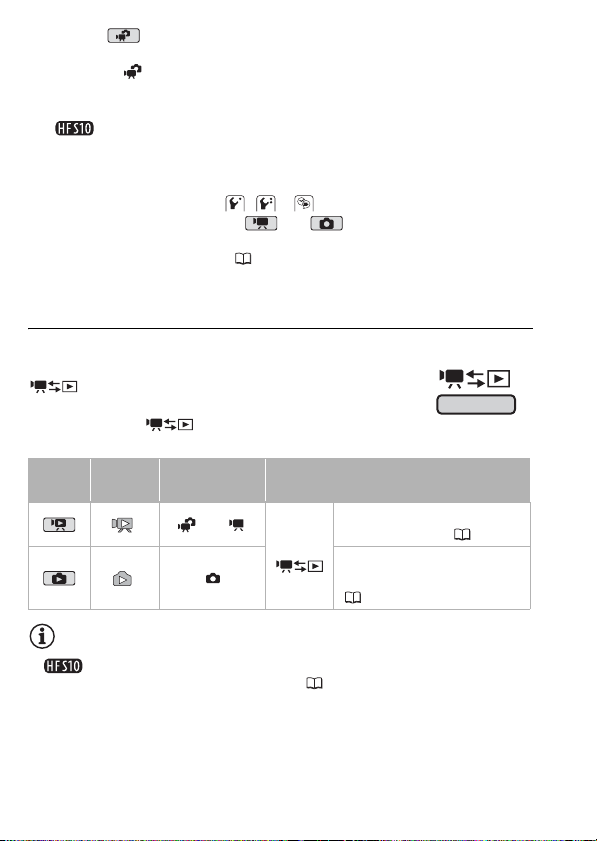
• В режиме доступ к меню невозможен, но указанные ниже параметры
можно изменить заранее, до переключения диска установки режима камеры
вположение .
- Режим записи видеофильмов
- Размер/качество фотографий
- Выбранный носитель для видеофильмов/фотографий
- Автоматическая длительная выдержка
- Стабилизатор изображения
- Коррекция контрового света
- Все настройки на вкладках , и меню настройки.
• Даже в режимах гибкой съемки ( или ) видеокамера может помочь
сделать правильные настройки. Например, можно использовать программы
съемки специальных сюжетов ( 56) для установки сразу всех настроек,
оптимальных для специальных условий съемки.
Воспроизведение
При воспроизведении режим работы видеокамеры определяется положением диска установки режима камеры и кнопкой
(Камера/Воспроизведение). Для переключения между
режимом камеры (съемка) и режимом воспроизведения
нажимайте кнопку .
Режим
работы
Значок
на экране
Диск установки
режима камеры
или
Выполняемая операция
Нажмите
Воспроизведение видеофильмов
(индексный экран) ( 45).
Просмотр фотографий (режим
отображения одной фотографии)
( 92).
ПРИМЕЧАНИЯ
• При переключении в режим воспроизведения выбирается память, исполь-
зовавшаяся в данный момент для съемки ( 38).
30 Подготовка
Page 31

Джойстик и подсказка по его функциям
Используйте джойстик для работы с меню видеокамеры.
Для выбора параметра или изменения
его значения отклоняйте джойстик
вверх, вниз, влево или вправо
(, ).
Для сохранения параметров или
подтверждения операции нажмите на
сам джойстик ( ). На экранах меню
это обозначается значком .
Если на экране отсутствует подсказка по функциям джойстика, нажмите или
нажмите джойстик ( , ) для ее отображения. Отображаемая функция зависит
от режима работы.
• Режим , или : выберите ( ) функцию и нажмите для
изменения настройки. Для некоторых функций потребуется выполнить дальнейшие настройки ( ).
• Режим : сначала выберите ( ) «строку» функций; затем нажмите для
включения находящейся в середине функции или нажмите джойстик ( или )
для включения функции с левой или правой стороны строки соответственно.
Через 2 с подсказка по функциям джойстика сворачивается. Даже если подсказка
по функциям джойстика свернута, можно настраивать или включать/выключать
выбранную функцию; можно также развернуть ( ) подсказку по функциям джойстика для выбора другой функции или полностью скрыть ( ) подсказку.
Использование меню
Многие функции видеокамеры можно настраивать в меню, открывающемся при нажатии
FUNC.
кнопки . В режиме доступ к меню
невозможен и, за немногими исключениями,
для большинства параметров меню восстанавливаются значения по умолчанию.
Подробнее доступные пункты меню и их значения
рассматриваются в приложении Перечень пунктов меню ( 133).
Подготовка 31
Page 32

Выбор пункта в меню FUNC.
Ниже приведен пример выбора пункта меню FUNC. в режиме (порядок
операций в режиме аналогичен). В режимах воспроизведения порядок
выполнения операций зависит от выбранной функции, поэтому при необходимости
см. соответствующую главу.
1 Нажмите кнопку .
FUNC.
2 Выберите ( ) в левом столбце значок
функции, которую требуется изменить.
Недоступные пункты меню отображаются
серым цветом.
3 Выберите ( ) требуемую настройку
из списка значений, отображаемых в нижней строке.
• Выбранная настройка выделяется оранжевым цветом.
• Для некоторых настроек требуется сделать дополнительный выбор и/или
нажать . Следуйте дополнительным указаниям, отображаемым на экране
(например, значок , небольшие стрелки и т.п.).
4 Нажмите кнопку для сохранения настроек и закрытия меню.
Нажав кнопку , можно закрыть меню в любой момент.
FUNC.
FUNC.
Выбор пунктов в меню настройки
1 Нажмите кнопку .
2 Выберите ( , ) пункт [ Меню]
и нажмите для открытия меню
настройки.
Можно также сразу открыть экран меню
настройки, нажав кнопку и удерживая ее нажатой долее 1 с или нажав
MENU
кнопку на беспроводном пульте ДУ.
3 Выберите вкладку ( ) требуемого меню.
4 Выберите ( ) параметр, значение которого требуется изменить,
и нажмите кнопку .
• Оранжевая полоса выбора указывает текущий выбранный пункт меню.
Недоступные пункты меню отображаются серым цветом.
• Для выбора другого меню (шаг 3) переместите ( ) оранжевую рамку
выбора на вкладки в верхней части экрана.
FUNC.
FUNC.
32 Подготовка
Page 33

5 Выберите ( ) требуемое значение и нажмите диск для сохранения
настройки.
Некоторые параметры, такие как яркость и громкость, требуется настраивать,
нажимая джойстик ( ).
6 Нажмите кнопку .
Нажав кнопку , можно закрыть меню в любой момент.
FUNC.
FUNC.
ПРИМЕЧАНИЯ
• На экранах меню используется мелкий шрифт, чтобы на одном экране помещались
все пункты и текущие значения. Размер шрифта можно увеличить, установив для
параметра [Размер шрифта] значение [ Крупный], но тогда для поиска
некоторых пунктов меню придется использовать прокрутку экрана и текущие
значения будут отображаться только значками.
Подготовка 33
Page 34

Настройки при первом включении
Установка даты и времени
Перед началом работы с видеокамерой
необходимо установить в ней дату и время.
Если часы видеокамеры не установлены,
экран [Date/Time] (Дата/время) открывается
автоматически.
Когда открывается экран [Date/Time] (Дата/
время), на нем выбрано поле года.
1 Измените ( ) год и перейдите ( ) на поле месяца.
2 Аналогичным образом измените значения в остальных полях (месяц,
число, часы и минуты).
3 Выберите ( ) [OK] (Выполнить) и нажмите для запуска часов
и закрытия экрана настройки.
ПРИМЕЧАНИЯ
• Если видеокамера не используется в течение приблизительно 3 месяцев,
встроенный литиевый аккумулятор может полностью разрядиться и установки
даты и времени будут потеряны. В этом случае зарядите встроенный литиевый
аккумулятор ( 166) и снова установите часовой пояс, дату и время.
• Дата отображается в формате год-месяц-число только на экране первоначальной
настройки. На последующих экранах дата и время отображаются в формате
число-месяц-год (например, [1.Янв.2009 12:00 AM]). Формат даты можно изменить
( 147).
• Дату и время можно также изменить позднее (а не только во время начальной
настройки). Откройте экран [Дата/время] в меню настройки:
FUNC.
[ Меню] [Дата/время]
34 Подготовка
Page 35

Изменение языка
По умолчанию в видеокамере используется
английский язык. Можно установить один
из 22 других языков.
( 29)
FUNC.
[ Menu] ( Меню) [Language ] (Язык )
Требуемый язык
FUNC.
ПРИМЕЧАНИЯ
• Индикаторы и , отображаемые на некоторых экранах меню, обозначают
названия кнопок видеокамеры и не изменяются при изменении языка.
Изменение часового пояса
Измените часовой пояс в соответствии со своим местонахождением. По умолчанию
установлен часовой пояс Парижа.
( 29)
Задание домашнего часового пояса
FUNC.
* Во время путешествия выберите значок , затем выберите часовой пояс, соответствующий
** Для настройки летнего времени выберите название пояса с символом .
[ Меню] [Часовой пояс/DST]
Ваш местный часовой пояс**
местному времени в пункте назначения.
FUNC.
*
Подготовка 35
Page 36

Использование карты памяти
Карты памяти, которые можно использовать с данной видеокамерой
В данной видеокамере можно использовать поступающие в продажу карты памяти
SDHC (SD большой емкости) и карты памяти SD. Однако, в зависимости
от класса скорости, запись видеофильмов на карту памяти может оказаться
невозможной. См. приведенную ниже таблицу.
По состоянию на декабрь 2008 г. функция записи видеофильмов была протестирована с картами памяти SD/SDHC производства Panasonic, Toshiba и SanDisk.
Рекомендуется использовать карты памяти с классом скорости 4 или выше.
Карта памяти Емкость Класс скорости SD Съемка
64 Мбайта
или менее
Карты памяти SD
128 Мбайт
или более
Карты памяти SDHC Более 2 Гбайт
1
Если установлен режим записи MXP (24 Мбита/с) или FXP (17 Мбит/с), запись видеофильмов
невозможна.
2
В зависимости от используемой карты памяти, запись видеофильмов может оказаться
невозможной.
– –
–
или выше
или выше
Класс скорости SD
Класс скорости SD – это стандарт, указывающий минимальную гарантированную
скорость передачи данных для карт памяти SD/SDHC. При приобретении новой
карты памяти проверяйте логотип класса скорости, указанный на упаковке.
видеофильмов
1,2
1
1
36 Подготовка
Page 37

Установка и извлечение карты памяти
Перед использованием карт памяти в видеокамере их следует обязательно
отформатировать ( 38).
1Выключите видеокамеру.
Убедитесь, что индикатор
не горит.
2 Откройте крышку гнезда карты памяти.
3 Полностью и без перекосов вставьте
карту памяти в гнездо карты памяти
этикеткой вверх до фиксации со щелчком.
4 Закройте крышку гнезда карты памяти.
Не пытайтесь закрыть крышку силой, если
карта памяти неправильно установлена.
ВАЖНО
• Передняя и задняя стороны карт памяти не взаимозаменяемы. При установке
карты памяти в неправильной ориентации возникнут неполадки в работе видеокамеры. Обязательно устанавливайте карту памяти в соответствии с инструкциями шага 3.
ПРИМЕЧАНИЯ
• Для извлечения карты памяти: один раз нажмите на карту, чтобы освободить
фиксатор. Когда карта памяти выдвинется наружу, полностью извлеките ее.
ON/OFF (CHG)
Подготовка 37
Page 38

Выбор памяти для записей
Для записи видеофильмов и фотографий можно выбрать встроенную память или
карту памяти. По умолчанию запись видеофильмов и фотографий производится
во встроенную память.
( 29)
FUNC.
[ Меню] или
[Запись для видео] или [Запись для фото]
Выберите встроенную память или карту памяти*
* При выборе памяти можно проверить общее, использованное и приблизительное доступное
время/количество фотографий (оценка производится на основе текущего режима записи
(видеофильмы) или текущих размера/качества фотографий (фотографии)).
FUNC.
Инициализация встроенной памяти (только ) или карты памяти
При первом использовании карт памяти в видеокамере их следует инициализировать (отформатировать). Инициализацию можно также использовать для безвозвратного удаления всех содержащихся на карте памяти или во встроенной памяти
(только ) записей.
При покупке встроенная память уже инициализирована и содержит музы-
кальные файлы для фонового сопровождения при воспроизведении.
( 29)
Возможные значения
[Инициализация] Стирание таблицы размещения файлов без физического
стирания хранящихся данных.
[Низкоур.инициализ.] Полное стирание всех данных.
FUNC.
[ Меню] [Инициализация / ]
[Встр.память] или [Карта] Способ инициализации
[Да]* [Выполнить]
FUNC.
38 Подготовка
Page 39

FUNC.
[ Меню] [Инициализация ]
Способ инициализации [Да]* [Выполнить]
* Для отмены низкоуровневой инициализации во время ее выполнения нажмите кнопку .
Все записи будут стерты, и памятью можно будет пользоваться без каких-либо неполадок.
FUNC.
ВАЖНО
• При инициализации памяти из нее безвозвратно стираются все записи.
Восстановление утраченных исходных записей невозможно. Заранее сохраните
важные записи на внешнем устройстве ( 121).
• При инициализации памяти музыкальные файлы тоже будут удалены. Для
переноса в видеокамеру музыкальных файлов с прилагаемого компакт-диска
Instruction Manual/Music Data используйте прилагаемое программное обеспечение Music Transfer Utility. Подробнее см. руководство по работе с программным
обеспечением «Music Transfer Utility» (PDF-файл).
• Компакт-диск Instruction Manual/Music Data также содержит
дополнительные музыкальные композиции, которые не были предустановлены
во встроенную память.
• Перед выполнением инициализации памяти подсоедините компактный блок
питания для питания видеокамеры. Во время инициализации не отсоединяйте
источник питания и не выключайте видеокамеру.
Подготовка 39
Page 40

Видео
В этой главе рассматриваются функции, относящиеся к съемке видеофильмов, включая съемку, воспроизведение, расширенные функции
и операции со списком воспроизведения и эпизодами.
Основные функции съемки
Съемка видеофильмов
( 29)
1 Поверните диск установки режима
камеры в положение или .
2Включите видеокамеру.
По умолчанию видеофильмы
записываются во встроенную память.
В качестве носителя для записи
видеофильмов можно выбрать карту
памяти ( 38).
3 Нажмите кнопку для
начала съемки.
• Для приостановки съемки еще раз нажмите кнопку .
• Можно также нажать кнопку на панели ЖК-дисплея.
После завершения съемки
1 Убедитесь, что индикатор обращения к памяти ACCESS не горит.
2 Выключите видеокамеру.
3 Закройте ЖК-дисплей.
START/STOP
START/STOP
START/STOP
ВАЖНО
• Когда индикатор обращения к памяти ACCESS горит или мигает, соблюдайте
перечисленные ниже меры предосторожности; в противном случае возможна
безвозвратная потеря данных или повреждение памяти:
- не открывайте крышку гнезда карты памяти;
40 Видео
Page 41

- не отсоединяйте источник питания и не выключайте видеокамеру;
- не изменяйте режим работы видеокамеры.
• Обязательно регулярно сохраняйте свои записи ( 121), особенно после
съемки важных материалов. Компания Canon не несет ответственности за потерю
или повреждение каких-либо данных.
ПРИМЕЧАНИЯ
• Режим экономии энергии: если для параметра [Экон.энергии] задано
значение [ Вкл] ( 145), для экономии энергии при питании от аккумулятора
видеокамера автоматически выключается через 5 мин простоя. Для включения
видеокамеры нажмите кнопку .
POWER
• Во время съемки при ярком освещении может быть сложно пользоваться ЖКдисплеем. В таких случаях можно включить подсветку ЖК-дисплея ( 27) или
соответствующим образом настроить яркость экрана ЖК-дисплея ( 143).
Выбор качества видео (режим записи)
В видеокамере предусмотрены 5 режимов записи. При изменении режима записи
изменяется доступное время записи в память. Выберите режим MXP или FXP для
записи видеофильмов с повышенным качеством; выберите режим LP для увеличения
времени записи. В таблице на стр. 42 указаны приблизительные значения времени
записи.
( 29)
FUNC. FUNC.
[ Стандартный 7 Мб/с] Требуемый режим записи
ПРИМЕЧАНИЯ
• Дополнительно приобретаемое устройство записи DVD-дисков DW-100 не позволяет
записывать диски AVCHD, содержащие эпизоды, записанные в режиме MXP.
Для резервного копирования таких эпизодов используйте программное обеспечение с прилагаемого компакт-диска Video Tools.
• При кодировке видеоданных в видеокамере используется переменная скорость
потока данных (VBR), поэтому фактическое оставшееся время съемки зависит
от содержания эпизодов.
• В видеокамере сохраняются последние использовавшиеся настройки даже
после переключения видеокамеры в режим .
Видео 41
Page 42

Приблизительное время записи
Режим записи →
MXP* FXP* XP+ SP
Значение по умолчанию
LP
Память ↓
Встроенная
память 32 Гбайта
Карта памяти 4 Гбайта
Карта памяти 8 Гбайт
Карта памяти 16 Гбайт
Карта памяти 32 Гбайта
* Запись с разрешением 1920 × 1080. В остальных режимах записи видеофильмы
записываются с разрешением 1440 × 1080.
** При покупке видеокамеры встроенная память содержит музыкальные файлы
размером около 170 Мбайт.
2 ч
55 мин
20 мин 30 мин 40 мин 1 ч
40 мин 1 ч 1 ч
1 ч
25 мин
2 ч
55 мин
4 ч
10 мин
2 ч
5 мин
4 ч
10 мин
5 ч
45 мин
25 мин
2 ч
50 мин
5 ч
45 мин
9 ч
35 мин
10 мин
2 ч
20 мин
4 ч
45 мин
9 ч
35 мин
12 ч
15 мин
1 ч
30 мин
3 ч
6 ч
5 мин
12 ч
15 мин
42 Видео
Page 43

Зумирование
( 29)
Режим : помимо оптического зума предусмотрен также цифровой зум
( 138).
10-кратный оптический зум
Для «отъезда» видеокамеры сдвиньте рычаг
зумирования к символу
положение). Для «наезда» видеокамеры
сдвиньте рычаг к символу
телефото).
По умолчанию рычаг зумирования работает
с переменной скоростью – слегка нажмите
для медленного зумирования; для ускорени я
зумирования нажмите сильнее.
ПРИМЕЧАНИЯ
• Расстояние до объекта должно быть не
менее 1 м. В максимально широкоугольном положении возможна фокусировка
на объект, расположенный на расстоянии
всего 1 см.
• В режиме или можно также задать для параметра /
[Скоростной зум] ( 137) одну из трех постоянных скоростей
(3 – самая высокая, 1 – самая низкая).
• Если для параметра [Скоростной зум] задано значение [ Переменная]:
- При нажатии кнопок
дисплея используется постоянная скорость зумирования [ Скорость 3].
- В режиме паузы записи скорость зумирования выше, чем во время съемки
(если не включена предварительная съемка ( 64)).
W (широкоугольное
T (положение
W «Отъезд»
видеокамеры
T и W на беспроводном пульте ДУ или на панели ЖК-
T «Наезд»
видеокамеры
Видео 43
Page 44

Функция быстрого запуска
Если закрыть ЖК-дисплей при включенной видеокамере, видеокамера переходит
в режим ожидания. В режиме ожидания видеокамера потребляет только 1/3 мощности,
используемой при съемке, что позволяет экономить энергию при работе от аккумулятора. Кроме того, при открытии ЖК-дисплея видеокамера будет готова к съемке
приблизительно через 1 с*, позволяя без промедления начать съемку объекта.
* Фактическое необходимое время зависит от условий съемки.
( 29)
1 Закройте ЖК-дисплей, когда видеокамера включена и находится в режиме
съемки.
Подается звуковой сигнал, и цвет индикатора ON/OFF (CHG) меняется с зеленого
на оранжевый, указывая, что видеокамера перешла в режим ожидания.
2 Когда потребуется возобновить съемку, откройте ЖК-дисплей.
Цвет индикатора ON/OFF (CHG) снова изменяется на зеленый, и видеокамера
готова к съемке.
ВАЖНО
• Не отсоединяйте источник питания в режиме ожидания (когда индикатор ON/OFF
(CHG) горит оранжевым цветом).
ПРИМЕЧАНИЯ
• Видеокамера не переключается в режим ожидания, если при закрытии ЖК-дисплея
горел или мигал индикатор ACCESS либо отображалось меню. Видеокамера
может также не перейти в режим ожидания, если при закрытии ЖК-дисплея была
открыта крышка гнезда карты памяти или при низком заряде аккумулятора.
Убедитесь, что цвет индикатора ON/OFF (CHG) изменился на оранжевый.
• Через 10 мин работы в режиме ожидания видеокамера выключается независимо
от значения параметра [Экон.энергии] ( 145). Для включения видеокамеры нажмите кнопку .
• С помощью параметра [Быстрый старт] можно изменить время до выключения видеокамеры или полностью выключить функцию быстрого запуска
( 145).
• Если видеокамера находится в режиме ожидания, при изменении положения
диска установки режима камеры видеокамера включается в выбранном режиме
работы.
POWER
44 Видео
Page 45

Основные операции воспроизведения
Воспроизведение видеофильмов
( 29)
1 Поверните диск установки режима
камеры в положение или .
2 Нажмите кнопку .
• Даже если видеокамера выключена, при
нажатии кнопки видеокамера
включается в режиме воспроизведения.
• Через несколько секунд отображается
индексный экран.
3 Переместите ( , ) ра мку выбора
на эпизод, который требуется
воспроизвести.
Если снято большое количество эпизодов, можно отобразить ( ) ползунковый
регулятор под эскизами эпизодов и перемещаться ( ) между индексными
страницами; затем уберите регулятор ( ) для выбора требуемого эпизода.
4 Нажмите кнопку или для начала воспроизведения.
• Воспроизведение начинается с выбранного эпизода и продолжается
до завершения последнего записанного эпизода.
• Для приостановки воспроизведения еще раз нажмите кнопку .
• Для остановки воспроизведения и возврата на индексный экран нажмите
кнопку .
Регулировка громкости
1 Во время воспроизведения откройте ( )
подсказку по функциям джойстика.
2 Выберите ( ) верхнюю строку ( ).
3 Настройте ( ) громкость.
/
/
ВАЖНО
• Когда индикатор обращения к памяти ACCESS горит или мигает, соблюдайте
перечисленные ниже меры предосторожности; в противном случае возможна
безвозвратная потеря данных:
- не открывайте крышку гнезда карты памяти;
Видео 45
Page 46

- не отсоединяйте источник питания и не выключайте видеокамеру;
- не изменяйте режим работы видеокамеры.
• Видеофильмы, записанные на карту памяти другим AVCHD-совместимым
устройством, могут не воспроизводиться этой видеокамерой.
ПРИМЕЧАНИЯ
• В зависимости от условий съемки, при переходе между эпизодами могут быть
заметны кратковременные остановки видеоизображения или звука.
Специальные режимы воспроизведения
Для переключения в режимы специального воспроизведения используйте беспроводной пульт ДУ ( 18) или подсказку по функциям джойстика ( 31). При
воспроизведении в специальных режимах звук отсутствует.
Ускоренное воспроизведение
Выполните указанную ниже операцию во время обычного воспроизведения. Повторите ее для увеличения
скорости воспроизведения до 5x
по сравнению с обычной скоростью.
Видеокамера: откройте ( ) подсказку по функциям джойстика выберите ( )
среднюю строку нажмите джойстик ( ) в направлении или .
Беспроводной пульт ДУ: нажмите или .
Замедленное воспроизведение
Выполните указанную ниже операцию во время паузы
воспроизведения. Нажмите ее для увеличения скорости
воспроизведения от 1/8x
Видеокамера: откройте ( ) подсказку по функциям джойстика выберите ( )
среднюю строку нажмите джойстик ( ) в направлении * или .
Беспроводной пульт ДУ: нажмите или .
* Замедленное воспроизведение назад выглядит так же, как и непрерывное покадровое
воспроизведение назад.
Покадровое воспроизведение вперед/назад
Во время паузы воспроизведения нажмите кнопку или на беспроводном
пульте ДУ для возврата на несколько кадров (прибл. 0,5 с) или перехода вперед
на один кадр. Для непрерывного воспроизведения удерживайте кнопку нажатой.
→
15x → 60x
→
до 1/4x от обычной скорости.
46 Видео
Page 47

Пропуск эпизодов
Видеокамера: откройте ( ) подсказку по функциям
джойстика выберите ( ) нижнюю строку
нажмите джойстик ( ) в направлении * для
перехода в начало текущего эпизода или для перехода к следующему эпизоду.
Беспроводной пульт ДУ: нажмите кнопку * для перехода в начало текущего
эпизода или для перехода к следующему эпизоду.
* Для перехода в начало предыдущего эпизода нажмите джойстик/кнопку дважды.
Выход из специальных режимов воспроизведения
В любом режиме специального воспроизведения нажмите кнопку на видео-
/
камере или на беспроводном пульте ДУ. Видеокамера возвращается в исходный
режим (воспроизведение или пауза воспроизведения).
ПРИМЕЧАНИЯ
• В некоторых специальных режимах воспроизведения возможно появление помех
(блочные видеоартефакты, полосы и т.д.) на изображении.
• Отображаемая на экране скорость является приблизительной.
Выбор записей для воспроизведения
На индексном экране можно использовать расположенные сверху вкладки для
выбора воспроизведения видеофильмов или фотографий. Только : можно
также выбрать память, из которой требуется воспроизводить записи.
Исходные видеофильмы
Фотографии
Во встроенной памяти
На карте памяти
Исходные видеофильмы
Фотографии
( 29)
Видео 47
Page 48

1 На индексном экране переместите оранжевую рамку выбора ( )
на вкладки в верхней части экрана.
2 Выберите ( ) вкладку, соответствующую записям, которые требуется
воспроизвести.
3 Вернитесь ( ) на индексный экран для выбора эпизода или фотографии.
По умолчанию на индексном экране отображаются максимум 6 элементов (эпизодов
или фотографий). Переместите рычаг зумирования в направлении
жении на экране максимум 15 элементов. Переместите рычаг в направлении
W для отобра-
T для
возврата к принятому по умолчанию виду индексного экрана.
W 15 эпизодов/фотографий
T 6 эпизодов/фотографий
Поиск эпизодов
На индексном экране исходных видеофильмов возможен поиск всех записей, сделанных в день с определенной датой (например, чтобы найти все записи, снятые во время
особого события). Возможен также поиск эпизодов, содержащих лица людей.
( 29)
Выбор на экране календаря
1 Откройте индексный экран исходных видеофильмов.
• Можно выбрать исходные видеофильмы во встроенной памяти или
на карте памяти ( 47).
• Нажав кнопку , можно открыть индексный экран эпизодов типа
VIDEO SNAP
«Видеокадр» ( 61).
2 Откройте экран календаря.
FUNC.
[ Поиск эпизода] [Экран календаря]
• Отображается экран календаря.
• Даты, для которых имеются эпизоды (т.е., в этот день были сняты видеофильмы), отображаются белым цветом. Даты без записей отображаются
черным цветом.
48 Видео
Page 49

3 Переместите ( , ) курсор на требуемую дату.
• При перемещении курсора на дату, отображаемую белым цветом, рядом
с календарем отображается эскиз стоп-кадра первого эпизода, снятого в этот
день. Ниже отображаются количество снятых эпизодов ( ) и общее время
записи для этого дня.
• Можно выбрать ( ) поле года или месяца и изменить ( ) год или месяц
для ускорения перемещения между месяцами календаря.
4 Нажмите кнопку для возврата на индексный экран.
Оранжевая рамка выбора отображается на первом эпизоде, снятом в выбранный день.
ПРИМЕЧАНИЯ
• Можно изменить день, с которого начинается неделя на экране календаря
(147).
• Нажав кнопку , можно в любой момент вернуться на индексный экран.
FUNC.
Выбор из списка записей
1 Откройте индексный экран исходных видеофильмов.
• Можно выбрать исходные видеофильмы во встроенной памяти или
на карте памяти ( 47).
• Нажав кнопку , можно открыть индексный экран эпизодов типа
«Видеокадр» ( 61).
2 Откройте список записей.
FUNC.
• В списке записей отображаются все даты, когда были сделаны записи.
Вокруг даты отображается оранжевая рамка выбора.
• Эскиз показывает стоп-кадр первого эпизода, снятого в этот день. Ниже
отображаются количество снятых эпизодов ( ) и общее время записи
для этого дня.
3 Выберите ( ) дату, месяц или год и перемещайтесь ( ) между датами
съемки.
4 Выбрав требуемую дату, нажмите кнопку .
Открывается индексный экран с рамкой выбора на первом эпизоде, снятом
в выбранный день.
VIDEO SNAP
[ Поиск эпизода] [Выбор даты]
Видео 49
Page 50

ПРИМЕЧАНИЯ
• Нажав кнопку , можно в любой момент вернуться на индексный экран.
FUNC.
Выбор только эпизодов с лицами людей
Если при съемке видеофильмов была включена функция обнаружения лица ( 68),
видеокамера может ограничить список эпизодов, отображаемых на индексном
экране, оставив только эпизоды с обнаруженными лицами.
1 Откройте индексный экран видеофильмов.
Можно выбрать исходные видеофильмы во встроенной памяти или
на карте памяти ( 47).
2 Ограничьте список эпизодов, отображаемых на индексном экране.
FUNC.
[ Поиск эпизода] [Переход на лицо]
• На индексном экране будут отображаться только те эпизоды, которые содержат
лица людей.
3 Выберите ( , ) эпизод, который требуется воспроизвести.
ПРИМЕЧАНИЯ
• Нажав кнопку , можно в любой момент вернуться к обычному индексному
FUNC.
экрану.
Выбор начальной точки воспроизведения
Если эпизод очень длинный, может потребоваться начать его воспроизведение с определенного места. Временная шкала видеофильма
позволяет разбить эпизод на сегменты с
фиксированным интервалом от 6 с до 6 мин.
Если при съемке видеофильмов была включена
функция обнаружения лиц, отображаемый
эпизод может быть разделен на сегменты
в точках, в которых видеокамера зарегистрировала изменение основного объекта
эпизода ( 68).
( 29)
50 Видео
Page 51

Временная шкала видеофильма
1 Откройте индексный экран исходных видеофильмов.
Можно выбрать исходные видеофильмы во встроенной памяти или
на карте памяти ( 47).
2 Выберите ( , ) эпизод, который требуется просмотреть, и нажмите
кнопку .
DISP.
• Отображается экран [Временная шкала]. Крупный эскиз показывает первый
кадр эпизода. Под ним на линейке шкалы времени с фиксированным интервалом отображаются кадры из эпизода.
• Снова нажмите кнопку для возврата на индексный экран.
Линейка
временной шкалы
Ползунковый
регулятор страниц
3 Выберите ( ) точку начала воспроизведения на линейке временной
шкалы.
4 Нажмите для начала воспроизведения.
/
Для выбора другого эпизода
Переместите ( ) оранжевую рамку выбора на большой эскиз и выберите ( )
другой эпизод.
Для перемещения между страницами линейки временной шкалы
Переместите ( ) оранжевую рамку выбора на ползунковый регулятор под линейкой
и выведите на экран ( ) предыдущие/следующие 5 кадров эпизода.
DISP.
Текущий эпи зод/
Всего эпизодов
Длительность эпизода
Дата и время съемки
Интервал между кадрами
Кадр, выбранный для начала воспроизведения
Для изменения интервала между кадрами
FUNC. FUNC.
Требуемый интервал
Видео 51
Page 52

Изменение главного объекта эпизода
1 Откройте индексный экран [Переход на лицо].
•См. раздел Выбор только эпизодов с лицами людей (50)
• Можно выбрать исходные видеофильмы во встроенной памяти или
на карте памяти ( 47).
2 Выберите ( , ) эпизод, который требуется просмотреть, и нажмите
кнопку .
DISP.
• Отображается экран [Вр.шкала по лицу]. Большой эскиз показывает точку,
в которой впервые было обнаружено лицо. Под ним отображаются кадры
из эпизода для точек, в которых происходила смена главного объекта,
обнаруженного видеокамерой.
• Нажмите кнопку для возврата на индексный экран [Переход на лицо].
Линейка сегментов
временной шкалы
Ползунковый
регулятор страниц
3 Выберите ( ) точку начала воспроизведения на линейке сегментов.
4 Нажмите для начала воспроизведения.
Выбор другого эпизода и перемещение между страницами на линейке сегментов
производятся так же, как и на экране временной шкалы видеофильма ( 51).
ПРИМЕЧАНИЯ
• Для одного эпизода на экране [Вр.шкала по лицу] могут отображаться
до 100 сегментов/изменений главного объекта.
DISP.
Текущий эпи зод/
Всего эпизодов
Длительность эпизода
Дата и время съемки
Кадр, выбранный для
начала воспроизведения
/
52 Видео
Page 53

Предварительный выбор записей на индексном экране
Можно заранее выбрать на индексном экране ряд исходных видеофильмов или
фотографий для одновременного выполнения с ними некоторых действий.
Режим : удаление ( 54), копирование* ( 87) или добавление выбранных
эпизодов в список воспроизведения ( 83).
Режим : удаление ( 94), копирование* ( 105) или защита ( 104)
выбранных фотографий, а также их пометка для заказов печати ( 113) или
передачи ( 131).
* Только .
( 29)
1 Откройте индексный экран видеофильмов или фотографий.
• Режим : для перехода на индексный экран переместите рычаг зумирования в направлении
• Можно выбрать исходные видеофильмы или фотографии во встроенной
памяти или на карте памяти ( 47).
• Нажав кнопку , можно открыть индексный экран эпизодов типа
«Видеокадр» ( 61).
2 Откройте экран выбора.
FUNC.
[ Выбор] [Индивидуальные эпизоды] или [Индивидуальные фото]
• Отображается экран выбора.
3 Перемещаясь ( , ) между эпизодами или фотографиями на индекс-
ном экране, нажимайте кнопку для выбора отдельных эпизодов/
фотографий.
• На выбранных эпизодах/фотографиях отображается галочка . Для снятия
галочки снова нажмите кнопку .
• Повторяя операции этого шага, добавьте все эпизоды/фотографии, которые
требуется выбрать (не более 100).
Общее количество выбранных
эпизодов
W.
VIDEO SNAP
4 Закройте меню, дважды нажав кнопку .
FUNC.
Выбранные эпизоды
Видео 53
Page 54

Для отмены всех пометок
FUNC.
[ Выбор] [Удалить все выбранное] [Да] [Выполнить]
FUNC.
ПРИМЕЧАНИЯ
• При выключении видеокамеры или переключении режима работы все пометки
у всех заранее выбранных эпизодов/фотографий удаляются.
• Предварительная пометка эпизодов в списке воспроизведения невозможна.
Удаление эпизодов
Ненужные эпизоды можно удалить. Удаление эпизодов помогает освободить
место в памяти.
( 29)
Возможные значения
[Все эпизоды] Удаление всех эпизодов.
[Все эпиз.(этой даты)] Удаление всех эпизодов, снятых в тот же день,
что и выбранный эпизод.
[Один эпизод] Удаление только эпизода, на котором находится оранжевая
рамка выбора.
[Выбранные эпизоды] Удаление всех заранее выбранных эпизодов
(помеченных галочкой ). См. раздел Предварительный выбор записей
на индексном экране (53).
1 Откройте индексный экран исходных видеофильмов.
• Можно выбрать исходные видеофильмы во встроенной памяти или
на карте памяти ( 47).
• Нажав кнопку , можно открыть индексный экран эпизодов типа
VIDEO SNAP
«Видеокадр» ( 61).
2 Выберите ( , ) эпизод, который требуется удалить, или эпизод,
записанный в день, который требуется удалить.
Для удаления всех эпизодов или ранее выбранных эпизодов выполнять этот
шаг не требуется.
54 Видео
Page 55

3 Удалите эпизод (эпизоды).
FUNC.
[ Стереть] Требуемый вариант [Да]* [Выполнить]
FUNC.
* Если выбран любой другой вариант, кроме [Один эпизод], с помощью кнопки можно
прервать операцию во время ее выполнения. Тем не менее, некоторые эпизоды будут
удалены.
ВАЖНО
• Будьте внимательны при удалении исходных записей. После удаления исходных
записей восстановить их невозможно.
• Перед удалением сохраняйте копии важных эпизодов ( 121).
• Когда индикатор обращения к памяти ACCESS горит или мигает (во время
удаления эпизодов), соблюдайте следующие меры предосторожности:
- не открывайте крышку гнезда карты памяти;
- не отсоединяйте источник питания и не выключайте видеокамеру;
- не изменяйте режим работы видеокамеры.
ПРИМЕЧАНИЯ
• При удалении эпизода с индексного экрана оригиналов этот эпизод одновре-
менно удаляется и из списка воспроизведения ( 83).
• Для удаления всех видеофильмов и освобождения всего доступного для записи
объема памяти можно также произвести инициализацию памяти ( 38).
• Удаление эпизодов, записанных или отредактированных с помощью другого
устройства, может оказаться невозможным.
Видео 55
Page 56

Расширенные функции
Специальные сюжетные программы съемки
Программы съемки специальных сюжетов позволяют легко снимать на горнолыжном
курорте при очень высокой освещенности либо снимать закаты или фейерверки
с передачей всей гаммы цветов. Подробные сведения о доступных вариантах
см. на стр. 57.
( 29)
FUNC.
[ Программная автоэкспоз.] [ Портрет]
Нажмите для отображения программ съемки специальных сюжетов
(SCN) Требуемая программа съемки
ПРИМЕЧАНИЯ
•[ Ночь]:
- За движущимися объектами может оставаться остаточный след.
- Качество изображения может быть ниже, чем в других режимах.
- На экране могут появляться белые точки.
- Эффективность автофокусировки может быть ниже, чем в других режимах.
В этом случае сфокусируйтесь вручную.
• [ Фейерверк]:
- Во избежание смазывания изображения (из-за смещения видеокамеры)
рекомендуется использовать штатив.
- В режиме используются более длительные выдержки затвора, поэтому
повышается вероятность смазывания изображения. Стабилизируйте видеокамеру, например, установив ее на штатив.
• [ Портрет]/[ Спорт]/[ Пляж]/[ Снег]: при воспроизведении изображение
может выглядеть не совсем плавным.
• [ Портрет]: эффект размывания фона усиливается при увеличении фокусного
расстояния (
• [ Снег]/[ Пляж]: в облачную погоду или в тени объект может быть переэкспонирован. Контролируйте изображение на экране.
T).
FUNC.
56 Видео
Page 57

Варианты (
[Портрет]
Значение по умолчанию)
В видеокамере используется
большая величина диафрагмы, что обеспечивает
четкую фокусировку на объект с одновременным
размытием заднего плана.
[Спорт]Этот режим служит для съемки
спортивных состязаний, например по теннису
или гольфу.
[ Ночь] Предназначен для съемки при недос-
таточной освещенности.
[Снег]Предназначен для съемки на горно-
лыжных курортах с высокой освещенностью
и предотвращает недостаточное экспонирование
объекта.
[Пляж]Предназначен для съемки на солнечных
пляжах и предотвращает недостаточное экспонирование объекта.
[Закат]Предназначен для съемки закатов
с насыщенными цветами.
[Прожектор]Предназначен для съемки
эпизодов с прожекторным освещением.
[Фейерверк]Предназначен для съемки
фейерверков.
Видео 57
Page 58

Изменение выдержки затвора и диафрагмы
Для использования таких функций, как баланс белого и эффекты изображения,
выберите программу съемки [ Программная автоэкспоз.]. Выберите одну из
других программ съемки с автоматической установкой экспозиции для управления
выдержкой затвора и диафрагмой.
( 29)
Варианты
( Значение по умолчанию)
[ Программная автоэкспоз.]
Видеокамера автоматически настраивает диафрагму и выдержку затвора для получения оптимальной
экспозиции объекта.
[ АЭ, приоритет выдержки]Задайте значение выдержки затвора.
Видеокамера автоматически устанавливает требуемую величину диафрагмы. Используйте короткую выдержку для съемки быстро движущихся
объектов; используйте длительную выдержку для получения эффекта
размытия движущихся объектов, усиливающего ощущение движения.
[ АЭ, приор. диафрагмы] Задайте величину диафрагмы. Видеокамера
автоматически устанавливает требуемую выдержку затвора. Используйте
малую величину диафрагмы (большое отверстие объектива) для мягкого
размывания заднего плана портрета; используйте большую величину
диафрагмы (маленькое отверстие объектива) для увеличения глубины
резкости, чтобы все детали ландшафта были в фокусе.
FUNC.
[ Программная автоэкспоз.] Требуемая программа съемки*
FUNC.
* Если выбран вариант [ АЭ, приоритет выдержки] или [ АЭ, приор. диафрагмы],
не нажимайте кнопку , а переходите к приведенным ниже инструкциям.
FUNC.
Для установки выдержки затвора или величины диафрагмы
1Нажмите .
2 Настройте ( ) требуемое значение выдержки затвора или величины
диафрагмы.
3 Нажмите , затем кнопку для сохранения настройки и закрытия меню.
FUNC.
58 Видео
Page 59

Рекомендуемая выдержка затвора
Обратите внимание, что на экране отображается только делитель дроби – [ 250]
означает выдержку затвора 1/250 с и т.д.
.
[1/2]*, [1/3]*, [1/6], [1/12], [1/25] Для съемки при недостаточной
освещенности.
[1/50] Для съемки в большинстве обычных условий.
[1/120] Для съемки спортивных состязаний в помещении.
[1/250], [1/500], [1/1000]** Для съемки из движущегося автомобиля
или поезда или для съемки быстро движущихся объектов, например
аттракциона «русские горки».
[1/2000]** Для съемки спортивных состязаний на открытом воздухе
в солнечную погоду.
*Только режим . ** Только режим .
Предусмотренные значения величины диафрагмы
[F1.8], [F2.0], [F2.4], [F2.8], [F3.4], [F4.0], [F4.8], [F5.6], [F6.7], [F8.0]
ПРИМЕЧАНИЯ
• [ АЭ, приоритет выдержки]:
- При съемке в условиях недостаточной освещенности можно повысить яркость
изображения, используя более длительную выдержку затвора; однако могут
снизиться качество изображения и эффективность автофокусировки.
- При съемке с короткой выдержкой изображение может мигать.
• [ АЭ, приор. диафрагмы]: фактический диапазон доступных для выбора
значений зависит от исходного положения зумирования.
• При задании числового значения (диафрагмы или выдержки затвора) мигающие
цифры означают, что величина диафрагмы или выдержка затвора не соответствует
условиям съемки. В этом случае выберите другое значение.
• Если экспозиция зафиксирована, изменение величины диафрагмы/выдержки
затвора невозможно. Устанавливайте величину диафрагмы или выдержку затвора
до того, как вручную настраивать экспозицию.
Видео 59
Page 60

Режим кино: придайте своим записям кинематографический вид
Программа съемки [ Режим кино] позволяет придать
записям кинематографический вид. Для усиления эффекта
кинорежима 25p используйте эту программу съемки
совместно с прогрессивной разверткой и частотой кадров
25 кадров/с [ PF25].
( 29)
Для установки программы съемки [ Режим кино]
FUNC. FUNC.
[ Программная автоэкспоз.] [ Режим кино]
Для изменения частоты кадров
FUNC. FUNC.
[ Меню] [Частота кадров] [ PF25]
Минивидеолампа
Для съемки видеофильмов или фотографий в местах с недостаточной освещенностью можно включить минивидеолампу.
( 29)
1 Откройте ( ) подсказку по функциям
джойстика.
В/подсветка
2 Выберите ( ) пункт [ В/подсветка]
и нажмите .
• Открывается минивидеолампа, и на экране
появляется символ .
• Для выключения минивидеолампы снова нажмите , затем аккуратно
нажмите на минивидеолампу, чтобы закрыть ее.
ПРИМЕЧАНИЯ
• Не рекомендуется использовать минивидеолампу при установленном дополнительно приобретаемом широкоугольном конвертере или телеконвертере –
на экране может быть видна его тень.
• Включение минивидеолампы во время съемки невозможно.
60 Видео
Page 61

Использование внешней видеолампы
Если требуется более мощный источник освещения, чем встроенная минивидеолампа, можно использовать дополнительно приобретаемую видеолампу VL-5 или
видеолампу/вспышку VFL-2.
Установите дополнительную видеолампу на миниатюрную
усовершенствованную колодку.
•См. раздел Использование миниатюрной усовершенствованной колодки (79).
• При включении (ON или AUTO) дополнительно приобретаемой видеолампы
отображается значок . Подробные сведения по использованию дополнительно
приобретаемой видеолампы см. в инструкции по эксплуатации используемой
дополнительной принадлежности.
Видеокадр
Снимите серию коротких эпизодов и объедините их с музыкальным сопровождением – получается новый интересный способ просмотра видеофильмов. Изменив
музыкальное сопровождение, можно полностью изменить впечатление от эпизодов.
Съемка эпизодов «Видеокадр»
( 29)
1 Нажмите кнопку .
VIDEO SNAP
Включается синяя подсветка кнопки,
и на экране появляется синяя рамка.
2 Нажмите кнопку .
START/STOP
• Видеокамера снимает в течение
приблизительно 4 с (синяя рамка
служит визуальным индикатором
хода выполнения), а затем автоматически возвращается в режим паузы записи.
• Когда видеокамера завершает съемку, экран на короткое время становится
черным, как если бы сработал затвор камеры.
• На индексном экране видеофильмов эпизоды «Видеокадр» обозначаются
значком .
Видео 61
Page 62

Добавление музыкального сопровождения к эпизодам «Видеокадр»
( 29)
1 Откройте индексный экран исходных видеофильмов и нажмите кнопку
VIDEO SNAP
• Включается синяя подсветка этой кнопки, и на индексном экране отображаются
только эпизоды «Видеокадр».
• Можно выбрать исходные видеофильмы во встроенной памяти или
на карте памяти ( 47).
• Для воспроизведения эпизодов «Видеокадр» из списка воспроизведения
нажмите кнопку .
2 Откройте список композиций для музыкального сопровождения.
FUNC.
3 Выберите ( ) музыкальную композицию и дважды нажмите кнопку
FUNC.
• Выбранную композицию можно прослушать, нажав . Нажмите для
остановки воспроизведения.
• Выберите [Откл] для воспроизведения эпизодов «Видеокадр» с исходным
звуком.
4 Вернувшись на индексный экран, выберите ( , ) эпизод, с которого
требуется начать воспроизведение.
5 Нажмите кнопку или для начала воспроизведения видеокадров
с выбранным музыкальным сопровождением.
• Нажмите кнопку для остановки воспроизведения.
• Снова нажмите кнопку для возврата на обычный индексный
экран.
Для удаления музыкальной композиции
После шага 2 предыдущей процедуры выберите композицию, которую требуется
удалить.
1 Выберите ( ) значок и нажмите .
2 Выберите ( ) [Да] и нажмите .
.
PLAYLIST
[ Выбор музыки]
.
/
VIDEO SNAP
62 Видео
Page 63

ВАЖНО
• Музыкальные файлы, переданные в видеокамеру с помощью прилагаемого
программного обеспечения Music Transfer Utilities, не могут использоваться без
разрешения обладателя авторских прав, за исключением случаев, разрешенных
соответствующим законодательством, например для личного использования.
При использовании музыкальных файлов обязательно соблюдайте требования
законодательства.
ПРИМЕЧАНИЯ
• Можно также добавить в список воспроизведения ( 83) только те эпизоды
типа «Видеокадр», которые требуется просмотреть, и расположить их в нужном
порядке.
• При инициализации памяти музыкальные файлы тоже будут удалены. Для
переноса в видеокамеру музыкальных файлов с прилагаемого компакт-диска
Instruction Manual/Music Data используйте прилагаемое программное обеспечение Music Transfer Utility. Подробнее см. руководство по работе с програм-
мным обеспечением «Music Transfer Utility» (PDF-файл).
•
Режим «Видеокадр» отключается, если видеокамера переключается в режим воспроизведения или если диск установки режима камеры находится в положении .
• Компакт-диск Instruction Manual/Music Data также содержит
дополнительные музыкальные композиции, которые не были предустановлены
во встроенную память.
• Переносите музыкальные файлы в ту же память, в которой хранятся
эпизоды «Видеокадр», которые требуется воспроизвести.
• Если музыкальные файлы записаны во встроенную память (только ) или
на карту памяти после многократной записи и удаления записей (фрагментированная память), видеофильмы и музыкальное сопровождение могут воспроизводиться
неправильно. В таком случае рекомендуется сохранить записи в компьютере
( 121), инициализировать память ( 38), переписать музыкальные файлы,
и только после этого переписать видеофайлы обратно в видеокамеру.
• Если во время записи музыкальных файлов в видеокамеру был отсоединен
USB-кабель, правильное воспроизведение этих музыкальных композиций может
оказаться невозможным. Удалите музыкальные композиции из видеокамеры
и снова перепишите музыкальные файлы.
Видео 63
Page 64

Функция предварительной съемки
Видеокамера начинает съемку за 3 с до нажатия кнопки – удачные
моменты для съемки не будут упущены. Это особенно удобно, когда трудно заранее
предсказать удачный момент начала съемки.
START/STOP
( 29)
1 Откройте ( ) подсказку по функциям
джойстика.
Пред.запис.
2 Выберите ( ) пункт [ Пред.запис.]
и нажмите .
• Отображается символ .
• Для отмены предварительной съемки
снова нажмите .
3 Нажмите кнопку .
Эпизод, записанный в память, начинается за 3 с до нажатия кнопки .
START/STOP
START/STOP
ПРИМЕЧАНИЯ
• Если включена функция предварительной съемки, видеокамера не подает никаких
предупредительных звуковых сигналов.
• Видеокамера не запишет целиком 3 с до нажатия кнопки , если эта
START/STOP
кнопка была нажата менее чем через 3 с после включения функции предварительной съемки или завершения предыдущей съемки.
• Эскиз, отображаемый на индексном экране видеофильмов, соответствует моменту
нажатия кнопки .
START/STOP
• При выполнении любого из указанных ниже действий функция предварительной
съемки отключается.
- Видеокамера не используется в течение 5 мин.
- Нажатие кнопки , или .
FUNC.
VIDEO SNAP
- Изменение положения диска установки режима камеры.
- Установка видеокамеры в режим ожидания.
64 Видео
Page 65

Таймер автоспуска
( 29)
FUNC. FUNC.
[ Таймер] или [Таймер] [Вкл ]
Отображается символ .
Режим : в режиме паузы записи нажмите кнопку .
START/STOP
Видеокамера начинает съемку после 10-секундного обратного отсчета*. Обратный
отсчет отображается на экране.
Режим : нажмите кнопку – сначала наполовину для включения
PHOTO
автофокусировки, затем полностью.
Видеокамера снимет фотографию после 10-секундного обратного отсчета*.
Обратный отсчет отображается на экране.
* 2-секундного при использовании беспроводного пульта ДУ.
ПРИМЕЧАНИЯ
• После начала обратного отсчета при выполнении любого из указанных ниже
действий таймер автоспуска отменяется.
- Нажатие кнопки (при съемке видеофильмов) или полное нажатие
кнопки (при съемке фотографий).
START/STOP
PHOTO
- Установка видеокамеры в режим ожидания.
- Изменение режима работы видеокамеры.
- Выключение видеокамеры.
Ручная настройка экспозиции и автоматическая коррекция контрового света
Иногда объекты в контровом свете могут выглядеть темными (недодержанными) или
очень ярко освещенные объекты могут выглядеть слишком яркими или бликующими
(передержанными). Для исправления этого можно настроить экспозицию вручную
или использовать автоматическую коррекцию контрового света.
( 29)
Видео 65
Page 66

ЧТО СЛЕДУЕТ ПРОВЕРИТЬ
• Выберите любую программу съемки, кроме [ Фейерверк].
Ручная настройка экспозиции
1 Откройте ( ) подсказку по функциям
джойстика.
2 Выберите ( ) пункт [ Экспоз.]
и нажмите .
• Фиксируется текущая настройка экспозиции.
• На экране отображаются индикатор настройки
экспозиции и нейтральное значение «±0».
• Диапазон настройки и длина индикатора настройки экспозиции зависят
от исходной яркости изображения.
• При зумировании возможно изменение яркости изображения.
3 Настройте ( ) требуемую яркость изображения, затем скройте ( )
подсказку по функциям джойстика.
• Цвет индикатора настройки экспозиции изменяется на белый, и выбранная
экспозиция фиксируется.
• В режиме фиксации экспозиции для возврата к автоматической установке
экспозиции дважды нажмите .
ПРИМЕЧАНИЯ
• Эту функцию можно также назначить пользовательской кнопке/диску ( 81).
• Если при зафиксированной экспозиции изменить программу съемки, в видеокамере восстанавливается автоматическая установка экспозиции.
Экспозиция
Автоматическая коррекция контрового света
При съемке объектов с ярким источником света позади них можно включить
в видеокамере автоматическую коррекцию контрового света.
1 Откройте ( ) подсказку по функциям
джойстика.
2 Выберите ( ) пункт [ КЗС]
и нажмите .
• Отображается символ .
• Для выключения коррекции контрового
света еще раз нажмите кнопку .
КЗС
66 Видео
Page 67

Ручная настройка фокусировки
Автофокусировка может быть неэффективной для перечисленных ниже объектов.
В этом случае сфокусируйтесь вручную.
• Отражающие поверхности
• Объекты с низкой контрастностью
или без вертикальных линий
ЧТО СЛЕДУЕТ ПРОВЕРИТЬ
• Настройте зумирование до начала операции.
1 Откройте ( ) подсказку по функциям
джойстика.
2 Выберите ( ) пункт [ Фокус]
и нажмите .
Текущая фокусировка фиксируется,
и отображается символ
3 Для проверки фокусировки изображения один раз нажмите джойстик ( )
или ( ).
• Изображение в центре экрана увеличивается, чтобы упростить фокусировку.
Функцию помощи при фокусировке можно также отключить ( 140).
• Если включена функция обнаружения лица ( 68), видеокамера увеличивает
не центральную область изображения, а лицо человека, определенного как
главный объект. Если на изображении присутствуют несколько человек, главный
объект можно выбрать вручную.
4 Произведите требуемую настройку ( ) фокусировки, затем скройте ( )
подсказку по функциям джойстика.
• Выбранная фокусировка фиксируется.
• В режиме фиксации фокусировки для возврата видеокамеры в режим автоматической фокусировки дважды нажмите .
«MF».
• Быстро движущиеся объекты
• Объекты, снимаемые через мокрое
оконное стекло
• Ночные сцены
( 29)
Фокусировка
ПРИМЕЧАНИЯ
• Эту функцию можно также назначить пользовательской кнопке/диску ( 81).
Видео 67
Page 68

Фокусировка на бесконечность
Используйте эту функцию, если требуется сфокусироваться на удаленные объекты,
например на горные вершины или фейерверк.
На шаге 4 предыдущей процедуры:
Нажмите джойстик ( ) в направлении и удерживайте его нажатым, пока
символ «MF» не сменится символом
.
• При использовании зумирования или удержании джойстика нажатым ( )
символ « » заменяется символом «MF» и видеокамера возвращается в режим
ручной фокусировки.
Обнаружение лица
Видеокамера может автоматически обнаруживать лица людей и использовать эту
информацию для настройки фокусировки и установки оптимальных параметров
экспозиции и управления цветом, обеспечивая получение превосходных видеоизображений и фотографий. При наличии на изображении нескольких человек,
один из них (в белой рамке лица) определяется как главный объект. Главный объект
можно также выбрать вручную, чтобы видеокамера оптимизировала настройки
для выбранного человека.
( 29)
ЧТО СЛЕДУЕТ ПРОВЕРИТЬ
• Выберите любую программу съемки, кроме [ Ночь] или [ Фейерверк].
1 Откройте ( ) подсказку по функциям
джойстика.
2 Выберите ( ) пункт [ Обнаруж.лица].
По умолчанию обнаружение лиц включено ( ). Если эта функция была
выключена, включите ее, нажав .
3 Если на изображении присутствуют несколько человек, выберите ( )
главный объект.
Переместите белую рамку
обнаружения на человека, для
которого требуется оптимизировать параметры камеры.
Гла вн ы й
объект
68 Видео
Page 69

ПРИМЕЧАНИЯ
• Видеокамера может ошибочно обнаруживать лица у объектов, не являющихся
людьми. В таком случае отключите обнаружение лиц.
• В некоторых случаях лица могут обнаруживаться неправильно. Ниже приведены
типичные примеры:
- лица, находящиеся на краю изображения;
- лица, являющиеся очень мелкими, крупными, темными или светлыми относи-
тельно всего изображения;
- лица, повернутые в сторону, по диагонали или частично скрытые.
• Обнаружение лиц невозможно использовать, если установлена выдержка затвора
более 1/25 или если значение цифрового зума превышает 40x (темно-синяя
область на шкале зумирования).
• Если включено обнаружение лиц, видеокамера не использует выдержку затвора
более 1/25.
Видео 69
Page 70

Баланс белого
Функция баланса белого помогает обеспечить точную передачу цветов в различных
условиях освещения, чтобы белые объекты всегда выглядели на записях белыми.
( 29)
ЧТО СЛЕДУЕТ ПРОВЕРИТЬ
• Выберите программу съемки, отличную от программ съемки специальных
сюжетов.
Варианты
( Значение по умолчанию)
[Автоматический]
Видеокамера автоматически устанавливает баланс
белого для обеспечения естественных цветов.
[Дневной свет]Для съемки вне помещений в ясную солнечную погоду.
[Тень]Для съемки в тени.
[Облачно]Для съемки в облачную погоду.
[ Лампы накаливания] Для съемки при освещении лампами
накаливания или флуоресцентными лампами вольфрамового типа
(3-волновыми).
[ Флюоресцентное] Для съемки при освещении флуоресцентными
лампами, дающими теплый белый свет, холодный белый цвет или
3-волновый теплый белый свет.
[ Флюоресцентное в] Для съемки при освещении флуоресцентными
лампами дневного света или дневного 3-волнового света.
[Установка]Используйте пользовательскую установку баланса белого
для получения белых объектов белого цвета при цветном освещении.
FUNC. FUNC.
[ Автоматический] Требуемый вариант*
* Если выбран вариант [ Установка], не нажимайте кнопку , а переходите
к приведенным далее инструкциям.
FUNC.
70 Видео
Page 71

Установка пользовательского баланса белого
1 Наведите видеокамеру на белый объект и с помощью зумирования добейтесь,
чтобы он занимал весь экран, затем нажмите диск .
После завершения настройки символ перестает мигать и постоянно горит.
Пользовательская настройка сохраняется в видеокамере даже после выключения питания.
2 Нажмите кнопку для сохранения настройки и закрытия меню.
FUNC.
ПРИМЕЧАНИЯ
• Если выбран пользовательский баланс белого
- Устанавливайте пользовательский баланс белого при достаточной освещенности.
- Отключите цифровой зум ( 138).
- Переустанавливайте баланс белого при изменении условий освещения.
- При определенных источниках освещения символ « » может продолжать мигать.
Результат будет все равно лучше, чем при настройке [ Автоматический].
• Пользовательская установка баланса белого может обеспечить лучшие результаты
в следующих случаях:
- при съемке в переменных условиях освещения;
- при съемке крупным планом;
- при съемке одноцветных объектов (небо, море или лес);
- при съемке с освещением ртутными лампами и флуоресцентными лампами
определенных типов.
•В зависимости от типа флуоресцентного освещения, получение оптимального
цветового баланса с установками [ Флюоресцентное] и [ Флюоресцентное в]
может оказаться невозможным. Если цвета выглядят неестественно, выберите
вариант [ Автоматический] или [ Установка].
Видео 71
Page 72

Эффекты изображения
Эффекты изображения можно использовать для изменения насыщенности цветов
и контрастности с целью съемки видеофильмов или фотографий со специальными
цветовыми эффектами.
( 29)
ЧТО СЛЕДУЕТ ПРОВЕРИТЬ
• Выберите программу съемки, отличную от программ съемки специальных сюжетов.
Варианты
( Значение по умолчанию)
[ Эффекты изображения откл.]
Съемка производится без исполь-
зования эффектов улучшения изображения.
[ Ярко]Повышение контрастности и насыщенности цветов.
[ Нейтрально]Смягчение контрастности и насыщенности цветов.
[ Низкая резкость]Съемка объектов со смягченными контурами.
[ Смягчение детализ. кожи]Смягчение деталей в области телесных
цветов для достижения более выигрышного внешнего вида. Для достижения
оптимального эффекта используйте эту настройку при съемке людей
крупным планом. Помните, что возможно ухудшение детализации участков,
цвет которых близок к телесному цвету.
[ Пользовател.] Позволяет настраивать глубину цвета, яркость,
контрастность и резкость изображения.
[Глубок.цвет]: (–) более блеклые цвета, (+) более насыщенные цветовые тона
[Яркость]: (–) более темное изображение, (+) более яркое изображение
[Контраст]:
(–) более равномерное изображение, (+) более выраженные
области света и тени
[Резкость]:
FUNC. FUNC.
[ Эффекты изображения откл.] Требуемый вариант*
* Если выбран вариант [ Пользовател.], не нажимайте кнопку , а переходите
к приведенным ниже инструкциям.
(–) менее выраженные контуры, (+) более резкие контуры
FUNC.
Установка пользовательского эффекта
1 Нажмите и выберите ( ) параметры пользовательской настройки.
2 Задайте ( ) требуемое значение каждого параметра.
3 Завершив все регулировки, нажмите , затем для сохранения
FUNC.
параметров и закрытия меню.
72 Видео
Page 73

Цифровые эффекты
( 29)
Варианты (
[ Цифровой эффект откл.]
Значение по умолчанию)
Этот вариант следует выбирать, если
не требуется использовать цифровые эффекты.
[ Затемнение], [ Шторка]Выберите один из переходов для
начала или завершения эпизода введением/выведением изображения
на фоне черного экрана.
[ Черно-белый]* Съемка черно-белых видеофильмов и фотографий.
[ Сепия]* Съемка видеофильмов и фотографий в оттенках сепии для
придания им «старинного» вида.
[ Живопись]Выберите этот эффект для придания «пикантности»
своим записям.
* В режиме доступны только эти цифровые эффекты.
FUNC.
[ Цифровой эффект откл.] Требуемый монтажный переход/
эффект*
FUNC.
Отображается значок выбранного эффекта.
* Цифровой эффект можно предварительно просмотреть на экране.
Применение выбранного цифрового эффекта
1 Откройте ( ) подсказку по функциям
джойстика.
2 Выберите ( ) пункт [ Цифр.эффект]
и нажмите .
• Цвет значка выбранного цифрового эффекта
изменяется на зеленый.
• Для отключения цифрового эффекта (его значок снова становится белым)
еще раз нажмите .
Цифр.эффект
Для введения/выведения изображения
Включите выбранный монтажный переход в режиме паузы записи ( ), затем
нажмите для начала съемки с введением изображения. Включите
выбранный монтажный переход во время съемки ( ), затем нажмите
START/STOP
START/STOP
для выведения изображения и приостановки съемки.
Видео 73
Page 74

Для включения эффекта
Режим : включите выбранный эффект во время съемки или в режиме паузы
записи.
Режим : включите выбранный эффект, затем нажмите для съемки
PHOTO
фотографии.
ПРИМЕЧАНИЯ
• При применении монтажного перехода производится введение/выведение не
только изображения, но и звука. При применении эффекта звук записывается
обычным образом.
• Последняя использовавшаяся настройка сохраняется в видеокамере даже при
выключении выбранного цифрового эффекта или при изменении программы
съемки.
• Использование монтажных переходов невозможно при записи эпизодов типа
«Видеокадр» или при включенной предварительной съемке.
Индикация на экране и код данных
Можно включить или выключить большую часть индикации на экране.
( 29)
Нажимайте кнопку для включения/выключения индикации на экране
DISP.
в указанной ниже последовательности.
Режим , :
•Вся индикация включена
• Большая часть индикации выключена*
• Отображение во весь экран** ( )
Режим :
•Вся индикация включена
• Только код данных
• Вся индикация выключена
Режим :
•Вся индикация включена
• Только обычная индикация (без гистограммы и информационных значков)
• Вся индикация выключена
74 Видео
Page 75

* При нажатии кнопки отключается большая часть автоматически отображаемых
значков и индикаторов, но сохраняется экранная индикация, включенная вручную (например,
экранные маркеры, индикатора уровня громкости звука и подсказка по функциям джойстика).
** Отображается только в режиме паузы записи, но не во время съемки.
DISP.
Об отображении во весь экран
Во время воспроизведения видеофильмов или фотографий на экране телевизора
или монитора в полноэкранном режиме Вы можете заметить, что изображение
на экране телевизора несколько шире, чем изображение, обычно отображаемое
на экране видеокамеры. Для отображения точно такого же изображения, что
и при полноэкранном воспроизведении, в режиме паузы записи несколько раз
нажмите кнопку , чтобы на экране появился значок .
DISP.
О коде данных
Вместе с каждым записанным эпизодом или фотографией в видеокамере
хранится код данных (дата/время съемки, информация о настройках камеры
и т. д.). В режиме эта информация отображается в нижней строке в виде
информационных значков; в режиме отображение этой информации можно
включить с помощью пункта [Вид информации] ( 142).
Цифровой телеконвертер
При съемке видеофильмов можно увеличить центральную часть экрана, чтобы
с помощью цифровой обработки добиться такого же эффекта, что и при использовании телеобъектива, без какой-либо потери качества видеоизображения.
( 29)
1 Откройте ( ) подсказку по функциям
джойстика.
Телеко нв.
2 Выберите ( ) пункт [ Телеконв.]
и нажмите .
Появляется значок , и центральная часть
экрана увеличивается приблизительно в 1,7 раза.
ПРИМЕЧАНИЯ
• Для усиления эффекта можно установить дополнительно приобретаемый
телеконвертер TL-H58 и использовать его совместно с этой функцией.
Видео 75
Page 76

• Включение цифрового телеконвертера во время съемки невозможно.
• Если включен цифровой телеконвертер, запись фотографий размера
[ 3264×1840] одновременно со съемкой видео невозможна.
Уровень записи звука
Предусмотрена настройка уровня записи звука для встроенного или внешнего
микрофона. Во время съемки можно вывести на экран индикатор уровня
громкости звука.
( 29)
Ручная настройка уровня записи звука
1 Откройте ( ) подсказку по функциям
джойстика.
2 Выберите пункт ( ) [ Уров. микроф.]
и нажмите .
Слева от индикатора уровня звука отображается
значок ручной настройки , а под ним отображается шкала ручной настройки (оранжевая).
3 Настройте ( ) требуемый уровень
громкости звука.
Ручная настройка уровня звука
Как правило, уровень записи звука следует
настраивать таким образом, чтобы индикатор громкости звука находился справа
от метки -12 дБ (желтая зона) только
Шкала настройки
уровня звука
изредка.
4Скройте ( ) подсказку по функциям джойстика.
• Выбранная громкость звука фиксируется, и цвет шкалы настройки уровня
звука меняется на белый.
• Для возврата к автоматической настройке уровня звука видеокамерой
дважды нажмите .
Для отображения индикатора уровня громкости звука
Обычно индикатор уровня громкости звука отображается только после включения
ручной настройки уровня записи звука. Можно также включить отображение этого
индикатора при автоматической регулировке уровня звука.
FUNC. FUNC.
[ Меню] [Уровень аудио] [Вкл]
Уров. микроф.
Индикатор
уровня
громкости
звука
76 Видео
Page 77

ПРИМЕЧАНИЯ
• Когда индикатор уровня громкости достигает красной точки (метка 0 дБ), возможно
искажение звука.
• Если уровень звука слишком велик, и возникают искажения звука, включите
микрофонный аттенюатор ( 139).
• Для контроля уровня звука во время настройки уровня записи звука или при
включенном микрофонном аттенюаторе рекомендуется использовать наушники
( 77).
• Эту функцию можно также назначить пользовательской кнопке/диску ( 81).
В этом случае цвет шкалы настройки уровня звука изменяется на белый.
Использование наушников
Наушники можно использовать для воспроизведения или для проверки уровня
звука во время съемки. Наушники подсоединяются к разъему AV OUT/ , который
используется как для наушников, так и для вывода аудио/видеосигнала. Перед
подключением наушников измените функцию разъема с выхода AV на выход
(наушники).
*
* Наушниками можно пользоваться также и в режиме , но в этом режиме невозможно
изменить функцию разъема.
( 29)
FUNC. FUNC.
[ Меню] [АV/Наушники] [Наушники]
Отображается символ .
Для настройки уровня громкости наушников
В режиме громкость наушников настраивается ( ) с помощью параметра
[Громкость наушн.] ( 142).
Видео 77
Page 78

В режиме , а также в режиме во время
воспроизведения слайд-шоу громкость наушников
настраивается так же, как и громкость динамика
( 45).
ВАЖНО
• При использовании наушников обязательно уменьшите громкость до подходящего
уровня.
• Не подсоединяйте наушники к разъему AV OUT/ , если на экране отсутствует
значок . В этом случае шумы могут привести к повреждению слуха.
ПРИМЕЧАНИЯ
• Используйте имеющиеся в продаже наушники с миниразъемом ∅ 3,5 мм
и кабелем длиной не более 3 м.
• Даже если в режиме воспроизведения для параметра [АV/Наушники] было
установлено значение [ Наушники], при переключении видеокамеры в режим
съемки для разъема AV OUT/ автоматически восстанавливается функция
выхода AV.
• Если в режиме для параметра [АV/Наушники] было задано значение
[ Наушники], настройка этого разъема сохраняется даже при переключении
видеокамеры в режим .
78 Видео
Page 79

Использование миниатюрной усовершенствованной колодки
Используя миниатюрную усовершенствованную колодку, можно устанавливать
на видеокамеру различные дополнительные принадлежности, расширяющие
ее функциональные возможности. Сведения о дополнительных принадлежностях,
которые можно использовать с видеокамерой, см. в разделах Состав видеосистемы
(170) и Дополнительные принадлежности ( 171). Подробные сведения
о порядке установки и использования этих аксессуаров см. в прилагаемых к ним
руководствах по эксплуатации.
1 Отведите крышку миниатюрной
усовершенствованной колодки
в направлении стрелки.
2 Установите дополнительный
аксессуар на миниатюрную
усовершенствованную колодку.
Если на миниатюрную усовершенствованную колодку для аксессуаров
установлен совместимый аксессуар,
на экране отображается символ .
ПРИМЕЧАНИЯ
• С этой видеокамерой не могут использоваться аксессуары,
предназначенные для усовершенствованной колодки для аксессуаров. Для обеспечения совместимости с миниатюрной
усовершенствованной колодкой проверяйте наличие
показанного логотипа.
Пример. Установка дополнительно
приобретаемого направленного
стереомикрофона DM-100.
Видео 79
Page 80

Использование внешнего микрофона
При съемке в очень тихой обстановке встроенный микрофон может записывать
звук работы внутренних механизмов видеокамеры. В таком случае рекомендуется
использовать внешний микрофон.
Использование направленного стереомикрофона DM-100
( 29)
Установите дополнительно приобретаемый направленный стереомикрофон DM-100
на миниатюрную усовершенствованную колодку.
См. раздел Использование миниатюрной усовершенствованной колодки (79).
Отображается символ . Подробнее об использовании микрофона DM-100
см. в инструкции по его эксплуатации.
Использование других микрофонов
Можно также использовать другие имеющиеся
в продаже микрофоны. Подключите внешний
микрофон к разъему MIC. Используйте имеющиеся в продаже конденсаторные микрофоны
с собственным источником питания и кабелем
длиной не более 3 м. Можно подсоединить
практически любой микрофон со штекером
∅ 3,5 мм, однако уровни записи звука могут отличаться.
ПРИМЕЧАНИЯ
• Когда к видеокамере подключен внешний микрофон, для параметра
[Фильтр ветра] автоматически устанавливается значение [ Откл ].
• Если уровень звука слишком велик, и возникают искажения звука, включите
микрофонный аттенюатор ( 139) или настройте уровень громкости звука
вручную ( 76).
80 Видео
Page 81

Использование пользовательских кнопки и диска
Кнопке и диску можно назначить одну из пяти часто используемых
функций. После этого выбранную функцию можно настраивать с помощью кнопки
и диска , без необходимости обращения к меню.
CUSTOM
CUSTOM
( 29)
Варианты
( Значение по умолчанию)
[Экспоз.] Ручная настройка экспозиции ( 65). Нажимайте кнопку
CUSTOM
для включения/выключения ручной настройки экспозиции
и поворачивайте диск для настройки компенсации экспозиции.
[Фокус]
Ручная фокусировка ( 67). Нажимайте кнопку для
CUSTOM
включения/выключения ручной фокусировки и поворачивайте диск для
настройки фокусировки.
[Вспомог.функции] Нажимайте кнопку для включения/
CUSTOM
выключения выбранной вспомогательной функции камеры ( 140).
Если для параметра [Вспомог.функции] задано значение [ Откл],
включается отображение полос (зебра) (70%).
[Уров. микроф.]* Настройка уровня записи звука ( 76). Нажимайте
CUSTOM
кнопку для включения/выключения ручной регулировки уровня
записи и поворачивайте диск для настройки уровня записи звука.
[Ограничен.AGC]* Нажимайте кнопку для включения/
CUSTOM
отключения АРУ и поворачивайте диск для выбора максимального
значения автоматической регулировки усиления ( 139).
* Доступно только в режиме .
FUNC.
[ Меню] [Польз.кнопки/диски]
Требуемая функция
FUNC.
Видео 81
Page 82

Операции со списком воспроизведения и эпизодами
Разделение эпизодов
Эпизоды можно разделять (только исходные эпизоды), чтобы оставить только
наиболее удачные фрагменты и вырезать все остальные.
( 29)
1 Откройте индексный экран исходных видеофильмов.
Можно выбрать исходные видеофильмы во встроенной памяти или
на карте памяти ( 47).
2 Выберите ( , ) эпизод, который требуется разделить.
3 Нажмите кнопку , выберите пункт [ Разделить] и нажмите .
• Начинается воспроизведение выбранного эпизода. Приостановите воспроизведение в точке, в которой требуется разделить эпизод.
• Для поиска точного места в эпизоде можно пользоваться перечисленными
ниже значками.
/ : Поиск (быстрое воспроизведение) назад/вперед.
/ : Переход в начало/конец текущего эпизода.
/ : Покадровый переход вперед/назад.
• Для остановки воспроизведения и отмены разделения эпизода нажмите
кнопку или .
4 Выберите ( ) значок и нажмите для разделения эпизода.
5 Выберите ( ) [Да] и нажмите .
Часть записи от точки разделения до конца эпизода появляется на индексном
экране в виде нового эпизода.
ПРИМЕЧАНИЯ
• При разделении эпизода воспроизведение может быть приостановлено только
в точках, в которых возможно разделение. Переход при покадровом воспроизведении вперед/назад также производится только между такими точками, поэтому
интервал будет больше, чем при обычном покадровом воспроизведении.
• Разделение эпизодов перечисленных ниже типов невозможно:
- эпизоды, включенные в число заранее выбранных эпизодов (помеченные
галочкой ); заранее снимите флажок пометки;
- эпизоды типа «Видеокадр» и другие слишком короткие эпизоды (менее 3 с);
FUNC.
FUNC.
82 Видео
Page 83

- эпизоды, записанные любым другим устройством, кроме данной видеокамеры.
• Невозможно разделение эпизодов в точках, отстоящих менее чем на 0,5 с от
начала или конца эпизода.
• Во время воспроизведения разделенного эпизода возможны некоторые нарушения
изображения/звука в точке разделения.
Редактирование списка воспроизведения: добавление, удаление, перемещение и воспроизведение
Создайте список воспроизведения для воспроизведения только требуемых
эпизодов в выбранной последовательности.
( 29)
Добавление эпизодов в список воспроизведения
Возможные значения
[Все эпиз.(этой даты)] Добавление в список воспроизведения всех
эпизодов, снятых в один день с выбранным эпизодом.
[Один эпизод] Добавление в список воспроизведения только эпизода,
помеченного оранжевой рамкой выбора.
[Выбранные эпизоды] Добавление в список воспроизведения всех
заранее выбранных эпизодов (помеченных галочкой ). См. раздел
Предварительный выбор записей на индексном экране (53).
1 Откройте индексный экран исходных видеофильмов.
• Можно выбрать исходные видеофильмы во встроенной памяти или
на карте памяти ( 47).
• Нажав кнопку , можно открыть индексный экран эпизодов типа
«Видеокадр» ( 61).
2 Выберите ( , ) эпизод, который требуется добавить в список
воспроизведения, или эпизод, снятый в день, который требуется добавить
в список воспроизведения.
VIDEO SNAP
Видео 83
Page 84

3 Добавьте эпизод (эпизоды) в список воспроизведения.
FUNC.
[ Добавить в плейлист] Требуемый вариант [Да]
• После завершения операции отображается сообщение [Добавлено в плейлист].
• Эпизоды добавляются в список воспроизведения той памяти, в которую
они записаны.
• Для переключения между индексным экраном исходных видеофильмов
и списком воспроизведения нажимайте кнопку на видеокамере
PLAYLIST
или беспроводном пульте ДУ.
Исходные видеофильмы
Список воспроизведения
ПРИМЕЧАНИЯ
• Удаление или перемещение эпизодов в списке воспроизведения не влияет
на исходные записи.
• Эпизоды можно скопировать из встроенной памяти на карту памяти
( 87), чтобы добавить в список воспроизведения карты памяти эпизоды,
первоначально записанные во встроенную память.
• Может оказаться невозможно добавить в список воспроизведения эпизоды,
записанные или отредактированные с помощью другого устройства, или эпизоды,
отредактированные с помощью программного обеспечения с прилагаемого
компакт-диска Video Tools и записанные обратно в видеокамеру.
• При недостатке свободного места в памяти добавление эпизодов в список
воспроизведения может оказаться невозможным.
84 Видео
Page 85

Удаление эпизодов из списка воспроизведения
Удаление эпизодов из списка воспроизведения не влияет на исходные записи.
Возможные значения
[Все эпизоды] Удаление всех эпизодов из списка воспроизведения.
[Один эпизод] Удаление из списка воспроизведения только эпизода,
помеченного оранжевой рамкой выбора.
1 Откройте индексный экран списка воспроизведения.
• Откройте индексный экран исходных видеофильмов и нажмите кнопку
PLAYLIST
• Перед нажатием кнопки можно выбрать исходные видео-
.
PLAYLIST
фильмы во встроенной памяти или на карте памяти, чтобы открыть список
воспроизведения соответствующей памяти ( 47).
• Нажав кнопку , можно открыть список воспроизведения эпизодов
VIDEO SNAP
типа «Видеокадр» ( 61).
2 Выберите ( , ) эпизод, который требуется удалить.
Для удаления всех эпизодов выполнять этот шаг не требуется.
3Удалите эпизод.
FUNC.
[ Стереть] Требуемый вариант [Да]* [Выполнить]
FUNC.
*Если выбран вариант [Все эпизоды], с помощью кнопки можно прервать операцию
во время ее выполнения. Тем не менее, некоторые эпизоды будут удалены.
Перемещение эпизодов в списке воспроизведения
Переместите эпизоды в списке воспроизведения для просмотра эпизодов
втребуемом порядке.
1 Откройте индексный экран списка воспроизведения.
• Откройте индексный экран исходных видеофильмов и нажмите кнопку
PLAYLIST
• Перед нажатием кнопки можно выбрать исходные видеофильмы во встроенной памяти или на карте памяти, чтобы открыть список
воспроизведения соответствующей памяти ( 47).
• Нажав кнопку , можно открыть список воспроизведения
эпизодов типа «Видеокадр» ( 61).
2 Выберите ( , ) эпизод, который требуется переместить.
3 Нажмите кнопку , выберите пункт [ Переместить] и нажмите .
.
PLAYLIST
VIDEO SNAP
FUNC.
Видео 85
Page 86

4 Переместите ( , ) оранжевый маркер в требуемое положение
эпизода и нажмите .
В нижней части экрана отображаются исходное положение эпизода и текущее
положение маркера.
5 Выберите ( ) [Да] и нажмите для перемещения эпизода.
ПРИМЕЧАНИЯ
• При недостатке свободного места в памяти перемещение эпизодов может
оказаться невозможным.
Воспроизведение эпизодов из списка воспроизведения
с музыкальным сопровождением
Эпизоды из списка воспроизведения можно воспроизводить с музыкальным
сопровождением.
1 Откройте индексный экран списка воспроизведения.
• Откройте индексный экран исходных видеофильмов и нажмите кнопку
PLAYLIST
• Перед нажатием кнопки можно выбрать исходные видеофильмы во встроенной памяти или на карте памяти, чтобы открыть список
воспроизведения соответствующей памяти ( 47).
• Можно нажать кнопку для отображения на индексном экране
списка воспроизведения только эпизодов типа «Видеокадр».
2 Откройте список композиций для музыкального сопровождения.
FUNC.
3 Выберите ( ) музыкальную композицию и дважды нажмите кнопку
FUNC.
• Выбранную композицию можно прослушать, нажав . Нажмите кнопку
для остановки воспроизведения.
• Выберите [Откл] для воспроизведения эпизодов с исходным звуком.
4 Вернувшись на индексный экран, выберите ( , ) эпизод, с которого
требуется начать воспроизведение.
5 Нажмите кнопку или для начала воспроизведения с выбранным
музыкальным сопровождением.
• Нажмите кнопку для остановки воспроизведения.
.
PLAYLIST
VIDEO SNAP
[ Выбор музыки]
.
/
86 Видео
Page 87

Копирование эпизодов
Исходные видеофильмы или весь список воспроизведения можно копировать
только из встроенной памяти в соответствующую папку на карте памяти.
( 29)
Копирование исходных видеофильмов
Возможные значения
[Все эпизоды] Копирование всех эпизодов на карту памяти.
[Все эпиз.(этой даты)] Копирование на карту памяти всех эпизодов,
снятых в один день с выбранным эпизодом.
[Один эпизод] Копирование на карту памяти только эпизода, помеченного
оранжевой рамкой выбора.
[Выбранные эпизоды] Копирование на карту памяти всех заранее выбран-
ных эпизодов (помеченных галочкой ). См. раздел Предварительный
выбор записей на индексном экране ( 53).
1 Откройте индексный экран исходных видеофильмов, записанных
во встроенную память.
• Выберите вкладку под значком
• Нажав кнопку , можно открыть индексный экран эпизодов
VIDEO SNAP
( 47).
типа «Видеокадр» ( 61).
2 Выберите ( , ) эпизод, который требуется скопировать на карту
памяти, или эпизод, снятый в день, который требуется скопировать.
Для копирования всех эпизодов или ранее выбранных эпизодов выполнять
этот шаг не требуется.
3 Скопируйте эпизод (эпизоды).
FUNC.
[ Копировать ( )] Требуемый вариант [Да]*
[Выполнить]
* Для прерывания операции во время ее выполнения нажмите .
FUNC.
Видео 87
Page 88

Копирование всего списка воспроизведения
1 Откройте индексный экран списка воспроизведения встроенной памяти.
• На индексном экране исходных видеофильмов выберите вкладку под
значком ( 47) и нажмите .
• Нажав кнопку , можно открыть список воспроизведения
VIDEO SNAP
эпизодов типа «Видеокадр» ( 61).
2 Скопируйте список воспроизведения.
FUNC. FUNC.
[ Копировать ( )] [Да]* [Выполнить]
* Для прерывания операции во время ее выполнения нажмите .
ВАЖНО
• Когда индикатор обращения к памяти ACCESS горит или мигает, соблюдайте
перечисленные ниже меры предосторожности; в противном случае возможна
безвозвратная потеря данных:
- не открывайте крышку гнезда карты памяти;
- не отсоединяйте источник питания и не выключайте видеокамеру;
- не изменяйте режим работы видеокамеры.
ПРИМЕЧАНИЯ
• Если открыта крышка гнезда карты памяти или переключатель LOCK на карте
памяти установлен в положение блокировки записи, копирование видеофильмов
на карту памяти невозможно.
• Копирование на карту памяти эпизодов, отредактированных с помощью программного обеспечения с прилагаемого компакт-диска Video Tools и записанных
обратно в видеокамеру, невозможно. Также может оказаться невозможным
копирование эпизодов, которые были записаны не данной видеокамерой,
а каким-либо другим устройством.
PLAYLIST
88 Видео
Page 89

Фотографии
В этой главе подробно рассматривается съемка фотографий – съемка
и просмотр фотографий, захват фотографий из видеофильмов и печать
фотографий.
Основные функции съемки
Съемка фотографий
( 29)
1 Поверните диск установки режима
камеры в положение или .
2 Включите видеокамеру.
По умолчанию фотографии
записываются во встроенную память.
В качестве носителя для записи
фотографий можно выбрать карту
памяти ( 38).
3 Нажмите кнопку наполовину.
После завершения автоматической
наводки на резкость цвет метки изменяется на зеленый и отображается
одна или несколько рамок автофокусировки.
4 Полностью нажмите кнопку .
Во время записи фотографии мигает индикатор обращения к памяти ACCESS.
PHOTO
PHOTO
ВАЖНО
• Когда индикатор обращения к памяти ACCESS горит или мигает, соблюдайте
перечисленные ниже меры предосторожности; в противном случае возможна
безвозвратная потеря данных:
- не открывайте крышку гнезда карты памяти;
- не отсоединяйте источник питания и не выключайте видеокамеру;
- не изменяйте режим работы видеокамеры.
Фотографии 89
Page 90

ПРИМЕЧАНИЯ
• Если объект не подходит для автофокусировки, цвет символа изменяется
на желтый. Настройте фокусировку вручную ( 67).
• Если яркость объекта слишком высока, начинает мигать символ [Переэкс.].
В таком случае используйте дополнительно приобретаемый фильтр ND4L 58 мм.
Выбор размера и качества фотографий
Фотографии записываются в виде файлов JPG. Как правило, для получения более
высокого качества следует выбирать больший размер фотографии. Для фотографий
с соотношением сторон 16:9 выбирайте размер [ 3264
Возможные значения
Возможные значения размера фотографий и приблизительное количество фотографий, которые могут быть записаны на карты памяти различной емкости, указаны
в приведенной ниже таблице.
×1840].
( 29)
Приблизительное количество фотографий на карте памяти
Значение по умолчанию
Карта памяти 128 Мбайт 512 Мбайт 1 Гбайт
Качество
фотографий1 →
Размер
фотографий ↓
LW 3264×1840 15 25 50 105 160 325 230 345 695
L 3264×2456
10 15 35 80 120 245 170 260 520
MW 1920×1080250 75 150 315 470 925 670 1000 1970
M 1920×1440 35 55 115 235 355 705 505 760 1500
S 640×480 340 490 890 2070 2995 5390 4395 6350
1
: [Максим. качество], : [Высокое качество], : [Нормал. качество].
2
Этот размер доступен только для съемки в режиме (одновременная запись) ( 99).
3
Приблизительное количество фотографий, которые фактически можно записать на карту
памяти. (На экране для оставшегося максимального количества фотографий отображается
значение 9999.)
90 Фотографии
11430
3
Page 91

FUNC.
[ 3264×2456] Требуемый размер фотографий*
Требуемое качество фотографий*
* Для переключения между выбором размера и качества изображения нажимайте .
Число, отображаемое в правом углу, показывает приблизительное количество фотографий,
которые могут быть записаны с текущими настройками качества/размера.
FUNC.
ПРИМЕЧАНИЯ
• Фактическое доступное количество фотографий зависит от объекта и условий
съемки.
• В видеокамере сохраняются последние использовавшиеся настройки даже
после переключения видеокамеры в режим .
• При печати фотографий выбирайте размер печати в соответствии с приведенными ниже рекомендациями.
- L 3264
×2456: для печати фотографий вплоть до формата A3 (29,7 × 42 см).
×1440: для печати фотографий вплоть до формата L (9 × 13 см) или
- M 1920
формата открытки (10
× 14,8 см).
- S 640×480: для вложения фотографий в сообщения электронной почты или
для размещения фотографий в сети Интернет.
- LW 3264
×1840, MW 1920×1080: для печати фотографий с соотношением
сторон 16:9. (Требуется широкоформатная фотобумага.)
Удаление фотографии сразу после съемки
Последнюю снятую фотографию можно стереть во время ее просмотра в течение
времени, выбранного для параметра [Время просм.фото], или сразу после
съемки, если для параметра [Время просм.фото] задано значение [ Откл].
( 29)
При просмотре фотографии сразу после ее съемки:
1 Нажмите кнопку .
Если при просмотре фотографии подсказка
по функциям джойстика не отображалась, теперь она появится. Нажмите
еще раз.
2 Выберите ( ) [Да] и нажмите .
Фотографии 91
Page 92

Основные операции воспроизведения
Просмотр фотографий
( 29)
Чтобы сразу начать с просмотра одной
фотографии
1 Поверните диск установки режима
камеры в положение .
2 Нажмите кнопку .
Последняя снятая фотография отображается в режиме одной фотографии.
3 Для перемещения между фотографиями
служит джойстик ( ).
Нажмите джойстик ( ) и удерживайте
его нажатым для быстрого перехода между фотографиями.
Чтобы перейти в режим одной фотографии из индексного экрана
Если во время съемки нажать кнопку , когда диск установки режима камеры
находится в положении или , откроется индексный экран видеофильмов.
1 Откройте индексный экран фотографий ( 47).
• Можно выбрать исходные фотографии во встроенной памяти или
на карте памяти.
• Можно изменить количество фотографий, отображаемых на индексной странице.
2 Выберите ( , ) фотографию.
• Переместите оранжевую рамку выбора на фотографию, которую требуется
просмотреть.
• Если имеется большое количество снятых фотографий, можно отобразить
( ) ползунковый регулятор под эскизами фотографий и перемещаться
( ) между индексными страницами.
3Нажмите .
Выбранная фотография отображается в режиме одной фотографии.
Чтобы перейти на индексный экран из режима одной фотографии
1 Откройте ( ) подсказку по функциям джойстика.
2 Выберите ( ) значок и нажмите .
92 Фотографии
Page 93

Для открытия индексного экрана фотографий можно также переместить рычаг
зумирования в направлении W.
Функция быстрого перехода между фотографиями
Если записано большое количество фотографий, можно переходить сразу через
10 или 100 фотографий.
1 Откройте ( ) подсказку по функциям
джойстика.
2 Выберите ( ) значок и нажмите .
3 Выберите вариант ( ) [ Через 10 снимков] или [ Через 100 снимков].
4 Перейдите ( ) через выбранное количество фотографий и нажмите .
ВАЖНО
• Когда индикатор обращения к памяти ACCESS горит или мигает, соблюдайте
перечисленные ниже меры предосторожности; в противном случае возможна
безвозвратная потеря данных:
- не открывайте крышку гнезда карты памяти;
- не отсоединяйте источник питания и не выключайте видеокамеру;
- не изменяйте режим работы видеокамеры.
• Следующие файлы изображений могут отображаться неправильно:
- изображения, записанные на другом устройстве;
- изображения, отредактированные на компьютере или загруженные с компьютера;
- изображения, имена файлов которых были изменены.
Удаление фотографий
Ненужные фотографии можно удалить.
( 29)
Удаление одной фотографии
1 В режиме одной фотографии выберите ( ) фотографию, которую
требуется удалить.
2 Откройте ( ) подсказку по функциям
джойстика.
3 Выберите ( ) значок и нажмите .
4 Выберите ( ) вариант [Да] и нажмите .
Фотографии 93
Page 94

Использование меню FUNC.
1 В режиме одной фотографии откройте экран выбора фотографий.
FUNC.
[ Стереть]
На экране отображается пункт [ Стереть].
2 Выберите ( ) фотографию, которую требуется удалить, и нажмите .
3 Выберите ( ) [Да] и нажмите для удаления фотографии.
4 Повторите шаги 2-3 для удаления дополнительных фотографий или дважды
нажмите кнопку для закрытия меню.
FUNC.
Удаление фотографий с помощью индексного экрана
Возможные значения
[Все снимки] Удаление всех фотографий.
[Один снимок] Удаление только фотографии, на которой находится
оранжевая рамка выбора.
[Выбранные фото] Удаление всех заранее выбранных фотографий
(помеченных галочкой ). См. раздел Предварительный выбор записей
на индексном экране ( 53).
1 Откройте индексный экран фотографий.
Можно выбрать исходные фотографии во встроенной памяти или
на карте памяти ( 47).
2 Выберите ( , ) фотографию, которую требуется удалить.
Для удаления всех фотографий или ранее выбранных фотографий выполнять
этот шаг не требуется.
3 Удалите фотографию (фотографии).
FUNC.
[ Стереть]
FUNC.
* Если выбран любой другой вариант, кроме [Один снимок], с помощью кнопки можно
прервать операцию во время ее выполнения. Тем не менее, некоторые фотографии
будут удалены.
Требуемый вариант [Да]* [Выполнить]
ВАЖНО
• Будьте внимательны при удалении фотографий. Восстановление удаленных
фотографий невозможно.
• Удаление защищенных фотографий невозможно.
94 Фотографии
Page 95

Увеличение фотографий во время воспроизведения
В режиме одной фотографии возможно увеличение максимум в 5 раз. На фотографиях, увеличение которых невозможно, отображается символ .
( 29)
1 Переместите рычаг зумирования
в направлении T.
• Фотография увеличивается в 2 раза, и появляется рамка, показывающая положение
увеличенной области.
• Для дальнейшего увеличения фотографии
переместите рычаг зумирования в направлении T. Для уменьшения коэффициента
увеличения переместите рычаг в направлении W.
2 Перемест ите ( , ) рамк у на ту часть фотографии , которую треб уется
просмотреть в увеличенном виде.
Для отмены увеличения перемещайте рычаг зумирования в направлении W
до исчезновения рамки.
Фотографии 95
Page 96

Дополнительные функции
Вспышка
Для съемки фотографий в местах с недостаточной освещенностью можно использовать вспышку.
( 29)
Варианты
( Значение по умолчанию)
(авто)
Вспышка срабатывает автоматически в зависимости от яркости
объекта.
(уменьшение эффекта «красных глаз», авто) Вспышка срабаты-
вает автоматически в зависимости от яркости объекта. Для снижения
эффекта «красных глаз» загорается вспомогательная лампа.
(вспышка включена) Вспышка срабатывает при съемке всех кадров.
(вспышка выключена) Вспышка не срабатывает.
1 Откройте ( ) подсказку по функциям
джойстика.
Вспышка
2 Выберите ( ) пункт [ Вспышка]
и нажмите .
• Для циклического переключения режимов
вспышки нажимайте кнопку .
• Отображается значок выбранного режима
Пример. Выбор вспышки с уменьшением эффекта «красных глаз»
работы вспышки. Значок исчезает
через 4 с.
3 Нажмите кнопку сначала наполовину для включения автофоку-
PHOTO
сировки, затем полностью для съемки фотографии.
В зависимости от выбранной настройки и условий съемки вспышка поднимается
и срабатывает. После использования закройте выдвинутую вспышку, аккуратно
нажав на нее.
Видеолампа/вспышка VFL-2
Дополнительно приобретаемую видеолампу/вспышку VFL-2 можно использовать
в качестве внешней вспышки, когда ее переключатель POWER установлен
в положение ON. Порядок настройки внешней вспышки такой же, как и для
встроенной вспышки.
96 Фотографии
Page 97

Установите дополнительно приобретаемую видеолампу/вспышку VFL-2
на миниатюрную усовершенствованную колодку.
См. раздел Использование миниатюрной усовершенствованной колодки (79).
При включении ( ON) видеолампы/вспышки отображается значок .
Подробные сведения по использованию видеолампы/вспышки VFL-2 см. в инструкции
по ее эксплуатации.
ПРИМЕЧАНИЯ
• Вспышка не срабатывает в следующих случаях:
- при ручной настройке экспозиции в режиме (авто) или (уменьшение
эффекта «красных глаз»);
- при съемке с использованием автоматической экспозиционной вилки.
- в программе съемки [ Фейерверк];
- при использовании дополнительно приобретаемой видеолампы.
• Лампа подсветки для автофокусировки: если объект слишком темный, при
наполовину нажатой кнопке может открыться минивидеолампа и на
PHOTO
короткое время может включиться вспомогательная лампа, обеспечивающая
более точную фокусировку видеокамеры (лампа подсветки для автофокусировки).
- Можно также установить для параметра [Лампа подсветки АФ] значение
[ Откл], чтобы лампа подсветки не загоралась ( 137).
- Фокусировка может оказаться невозможной даже при включенной вспомо-
гательной лампе.
• Практический диапазон действия вспышки составляет приблизительно от 1 до 2 м.
Практический диапазон действия лампы/вспышки VFL-2 составляет приблизительно 1 – 4 м. В любом случае фактический диапазон зависит от условий
съемки.
• В режиме непрерывной съемки радиус действия вспышки уменьшается.
• Для эффективной работы функции уменьшения эффекта «красных глаз»
необходимо, чтобы фотографируемый человек смотрел на вспомогательную
лампу. Степень уменьшения эффекта зависит от расстояния до фотографируемого и от его индивидуальных особенностей.
• Выбор режима вспышки при зафиксированной экспозиции невозможен.
• Не рекомендуется использовать вспышку при установленном дополнительно
приобретаемом широкоугольном конвертере или телеконвертере – на экране
может быть видна его тень.
Фотографии 97
Page 98

Режим перевода кадров: непрерывная съемка и экспозиционная вилка
Снимите серию фотографий движущегося объекта или снимите одно и то же изображение с 3 значениями экспозиции, чтобы затем выбрать наиболее удачный вариант.
( 29)
ЧТО СЛЕДУЕТ ПРОВЕРИТЬ
• Выберите любую программу съемки, кроме [
Варианты (
[Покадровый]
Значение по умолчанию)
Съемка одной фотографии.
Фейерверк].
[ Непрерывный],
[ Скоростной непрерывный]
при нажатой кнопке . Предусмотрены две скорости непрерывной
PHOTO
Съемка серии фотографий (до 60 кадров)
серийной съемки: обычная (прибл. 2,5 кадра/с) и высокая (прибл.
4,1 кадра/с).
[Брекетинг АЕ]Видеокамера записывает 3 фотографии с 3 различными
экспозициями (темная, нормальная, светлая с шагом 1/2 ступени), позволяя
пользователю выбрать наиболее удачный кадр.
FUNC. FUNC.
[ Покадровый] Требуемый вариант
Непрерывный/Скоростной непрерывный
1 Наполовину нажмите кнопку для активизации автофокусировки.
2 Полностью нажмите кнопку и удерживайте ее нажатой.
PHOTO
PHOTO
Брекетинг АЕ
Нажмите кнопку сначала наполовину для включения автофокусировки,
PHOTO
затем полностью для съемки 3 фотографий.
ПРИМЕЧАНИЯ
• Значения скорости непрерывной съемки являются приблизительными и зависят
от условий и объектов съемки.
• При использовании вспышки скорость непрерывной съемки снижается прибл.
до 1,7 кадра/с. Скорость непрерывной съемки также снижается при использовании
длительных выдержек затвора (1/25 или более).
98 Фотографии
Page 99

Съемка фотографий во время видеосъемки (одновременная запись)
Фотографии можно записывать, даже когда видеокамера работает в режиме .
Более того, фотографии можно записывать одновременно со съемкой видеофильма. Фотографии, записанные одновременно с видеосъемкой, имеют такое
же соотношение сторон, что и видеофильмы (16:9).
В режиме размер/качеств фотографий, записываемых во время съемки
видеофильма (одновременная запись), определяются настройкой, выбранной
в данной процедуре; размер/качество фотографий, снимаемых в режиме паузы
записи, определяются размером фотографий, заданным в режиме ( 90).
( 29)
FUNC.
[ Фото режим откл] Требуемый размер фотографий*
Требуемое качество фотографий*
* Для переключения между выбором размера и качества изображения нажимайте .
Число, отображаемое в правом углу, показывает приблизительное количество фотографий,
которые могут быть записаны с текущими настройками качества/размера.
Во время съемки или в режиме паузы записи нажмите кнопку для записи
фотографии.
ПРИМЕЧАНИЯ
• В видеокамере сохраняются последние использовавшиеся настройки даже
после переключения видеокамеры в режим .
• При использовании цифрового зума или при включенном цифровом эффекте
одновременная запись фотографий невозможна.
• Если включен цифровой телеконвертер ( 75), запись фотографий размера
[ 3264×1840] одновременно со съемкой видео невозможна.
• Если во время съемки видеофильма одновременно записывать фотографии
размера [ 3264×1840], при воспроизведении этого видеофильма будут заметны
очень короткие остановки в точках, в которых нажималась кнопка .
• Качество фотографий будет выше, если снимать их в режиме или
в режиме во время паузы записи.
• Фотографии записываются в память, выбранную для записи фотографий
(38).
FUNC.
( 29)
PHOTO
PHOTO
Фотографии 99
Page 100

Режим замера экспозиции
Видеокамера рассчитывает оптимальную настройку экспозиции, измеряя количество
отраженного от объекта света. В зависимости от объекта может потребоваться
изменить способ измерения и оценки количества света.
( 29)
Варианты
( Значение по умолчанию)
[ Оценочный]
Подходит для стандартных условий съемки, включая
эпизоды в контровом свете. В видеокамере изображение разделяется
на несколько областей, и яркость света измеряется в каждой из этих
областей для оптимального экспонирования объекта.
[ Усредненный] Экспозиция усредняется по всей сцене, при этом
находящийся в центре объект учитывается с большим весом.
[ Точечный] Замер производится только в зоне рамки точечного замера
автоэкспозиции. Используйте этот вариант для настройки экспозиции
в соответствии с объектом, расположенным в центре экрана.
FUNC. FUNC.
[ Оценочный] Требуемый вариант
Слайд-шоу
Можно воспроизвести слайд-шоу из всех фотографий и даже задать для него
музыкальное сопровождение.
( 29)
1 Откройте индексный экран фотографий.
Можно выбрать исходные фотографии во встроенной памяти или
на карте памяти ( 47).
2 Откройте список композиций для музыкального сопровождения.
FUNC.
[ Выбор музыки]
3 Выберите ( ) музыкальную композицию и дважды нажмите кнопку
FUNC.
.
• Выбранную композицию можно прослушать, нажав . Нажмите кнопку
для остановки воспроизведения.
• Выберите [Откл] для воспроизведения слайд-шоу без музыкального
сопровождения.
100 Фотографии
